Konica minolta EP2051 User Manual [no]
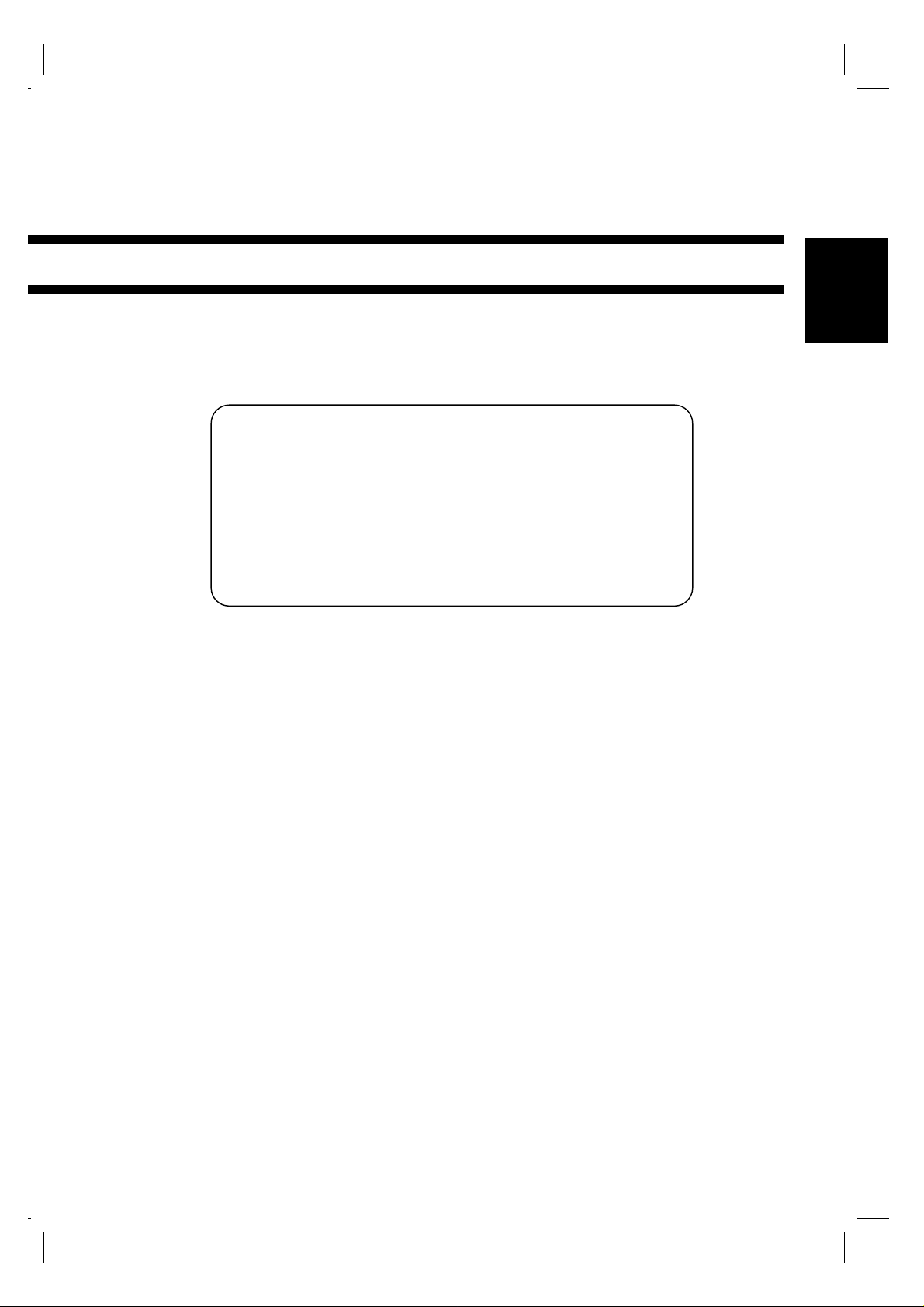
1
Sikkerhetsregler
Dette kapitlet omhandler installasjon, driftsforhold og forholdsregler ved bruk.
1. Installasjon av kopimaskinen s. 2
Installasjonssted
Spenningstilførsel
Plassbehov
2. Forholdsregler ved bruk s. 3
Driftsmiljø
Riktig bruk av kop imaskinen
Flytting
Oppbevaring av rekvisita
Kapittel 1
Kapittel 1
Sikkerhetsregler
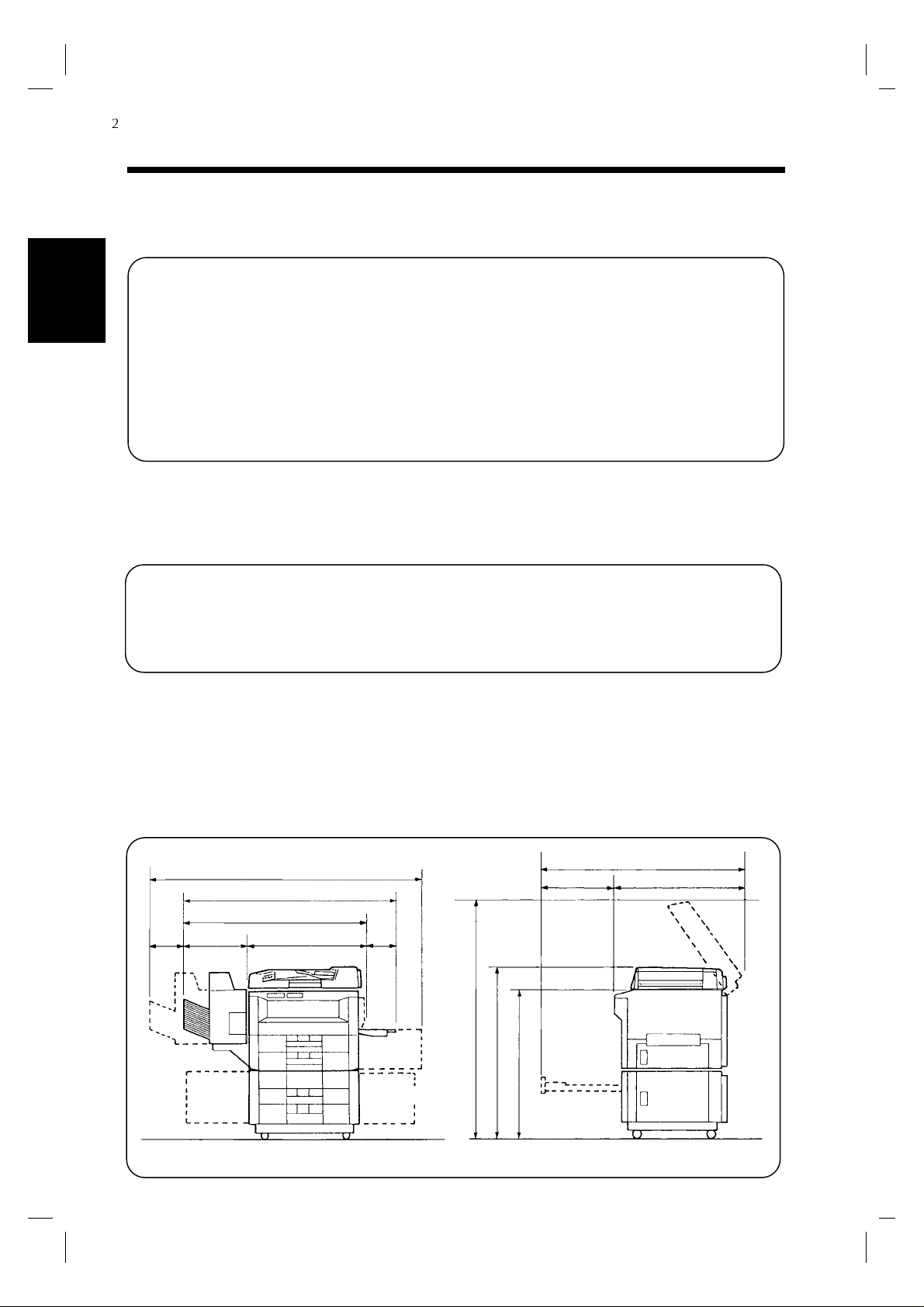
2
1. Installasjon av kopimaskinen
Installasjonssted
For best mulig sikkerhet og for å unngå mulige feil på kopimaskinen bør den installeres på et sted
som tilfredsstiller disse kravene.
u
I god avstand fra gardiner eller andre
brannfarlige t e kstiler.
u
Kapittel 1
Et sted hvor det i kke er fare for vann sø l,
eller søl fra andre typer væske.
u
Beskyttet mot direk t e sollys.
u
Vekk fra luftstrøm me n fra air - condition,
varme eller ven tilasjon.
u
Et godt ventiler t s ted.
u
Et tørt sted.
u
Et sted fritt for st øv .
u
Et sted unna vibrasjoner.
u
Et stabilt og jevnt underlag.
u
Et sted hvor d et ikke utvikles ammon iakk
eller annen organisk gass
u
Et sted hvor brukeren ikke utsettes for
direkt e utslipp fra kopimaskinen
u
Et sted som ikke er i nærheten av
varmekilder
Sikkerhetsregler
Spenningstilførsel
Følgende spesifikasjoner gjelder for driftsspenning:
u
Bruk en spenningskilde med små spennings variasjo ner.
Spenningsvariasjo n
Frekvensvariasjon
:
Inntil ±10%
:
Inntil ±0.3%
Plassbehov
For å sikre enkel tilgang til kopimaskinen ved bruk, etterfylling av rekvisita samt servicebesøk
plasseres kopimask inen etter ned enfor ståen de anbefali nge r.
Pass på at kopimaskinen har en klaring fra vegg e.l. på minimum 1 50 mm på grunn av
*
ventilasjonsv ifte på baksiden av maskinen.
1,632
1,359
1,055
405230
650
304
1,400
1,043
918
1151O001AB
467
Skala: mm
1,138
671
1151O002AB
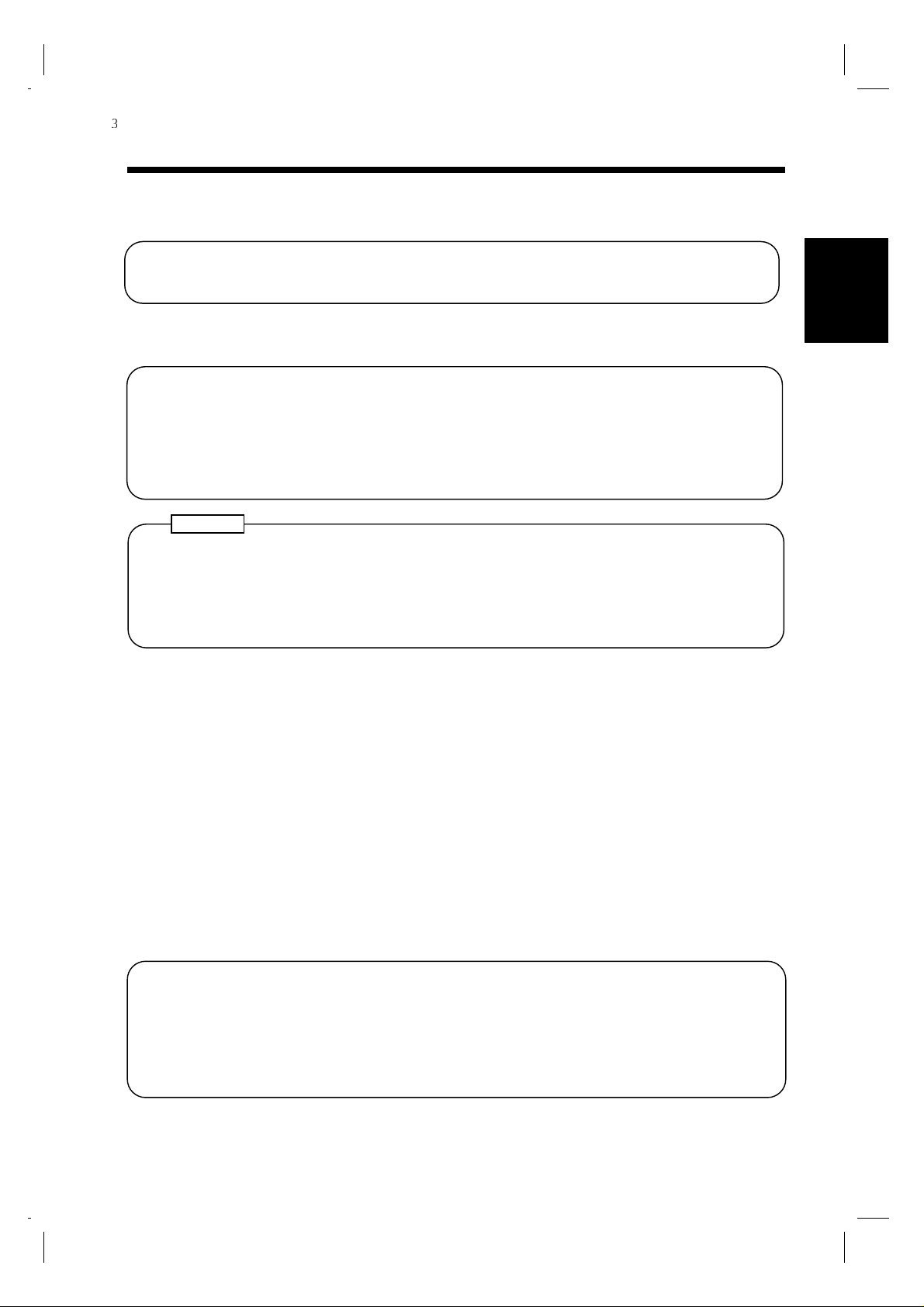
3
2. Forholdsregler ved bruk
Driftsmiljø
Det ideelle driftsmiljøet for kopimas kinen er:
Temperatur : 10°C til 35°C (50°F til 86°F) med en variasjon på 10°C (50°F) pr. time.
Fuktighet : 15% til 85% med en variasjon på 20% pr. time.
Riktig bruk av kopimaskinen
Ved å fø l ge punktene nedenfor sikrer du optimal utny t t e l s e av kopimaskinen.
u
Plasser ALDRI tunge gjenstander på maskinen eller utsett den for støt.
u
Du må ALDRI åpne dører eller slå av ko pima skinen mens den k opiere r .
u
Plasser ALDRI magnetiske gjenstander eller s prayflas ker nær kopimask inen.
u
Pass ALLTID på at stikkontakten sitter ordentelig på plass.
u
Pass ALLTID på at kontakten er synlig og går klar av kopimaskinen og kabinettet.
u
Sørg ALLTID for god ventilasjon når du kjør er store kopiserier.
MERK
= Plasser kopimaskinen i et godt ventilert r om =
En ubetydelig m e ngde ozon utvi kles ved b ruk av kopimask inen. Det kan oppstå en ubehagelig
lukt ved store kopijobber dersom kopimaskinen er plassert i et rom med dårlig ventilasjon. For
å sikre et best mulig driftsmiljø anbefales det et godt ventilert rom.
Kapittel 1
Sikkerhetsregler
Flytti ng
Ta kontakt med din Minolta-forhandler for transportsikring dersom du skal flytte kopimaskinen.
Oppbevaring av rekvisita
Følgende forholdsregler bør følges for oppbevar ing av rekvisit a (toner, papir etc.).
u
Papir, toner og andre f or bruk sartikler skal oppbevares tørt, rent, fritt for direkte sollys og unna
varmekilder.
u
Papir som er tatt ut av pakke n og ikke lagt i papirs kuffen s ka l oppb e va res i en tet t plastikkpose
på et kaldt, mørkt sted .
u
Rekvisita til k op imas kinen må oppbevares utilgj eng elig for barn.
u
Hvis du får tonersøl på hendene skal du umiddelb art vaske dem med vann og såpe.
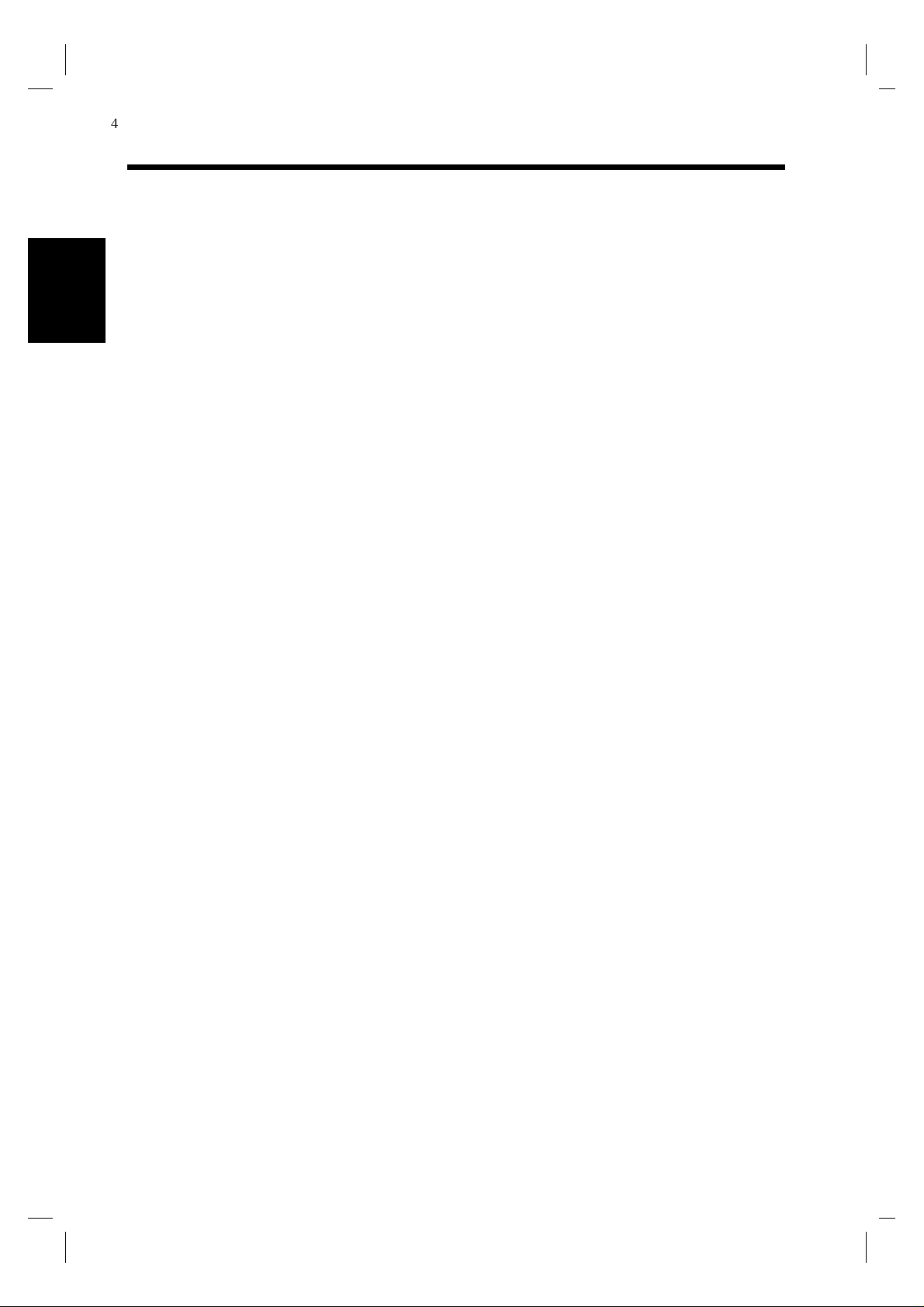
4
2. Forholdsregler ved bruk
Kapittel 1
Sikkerhetsregler
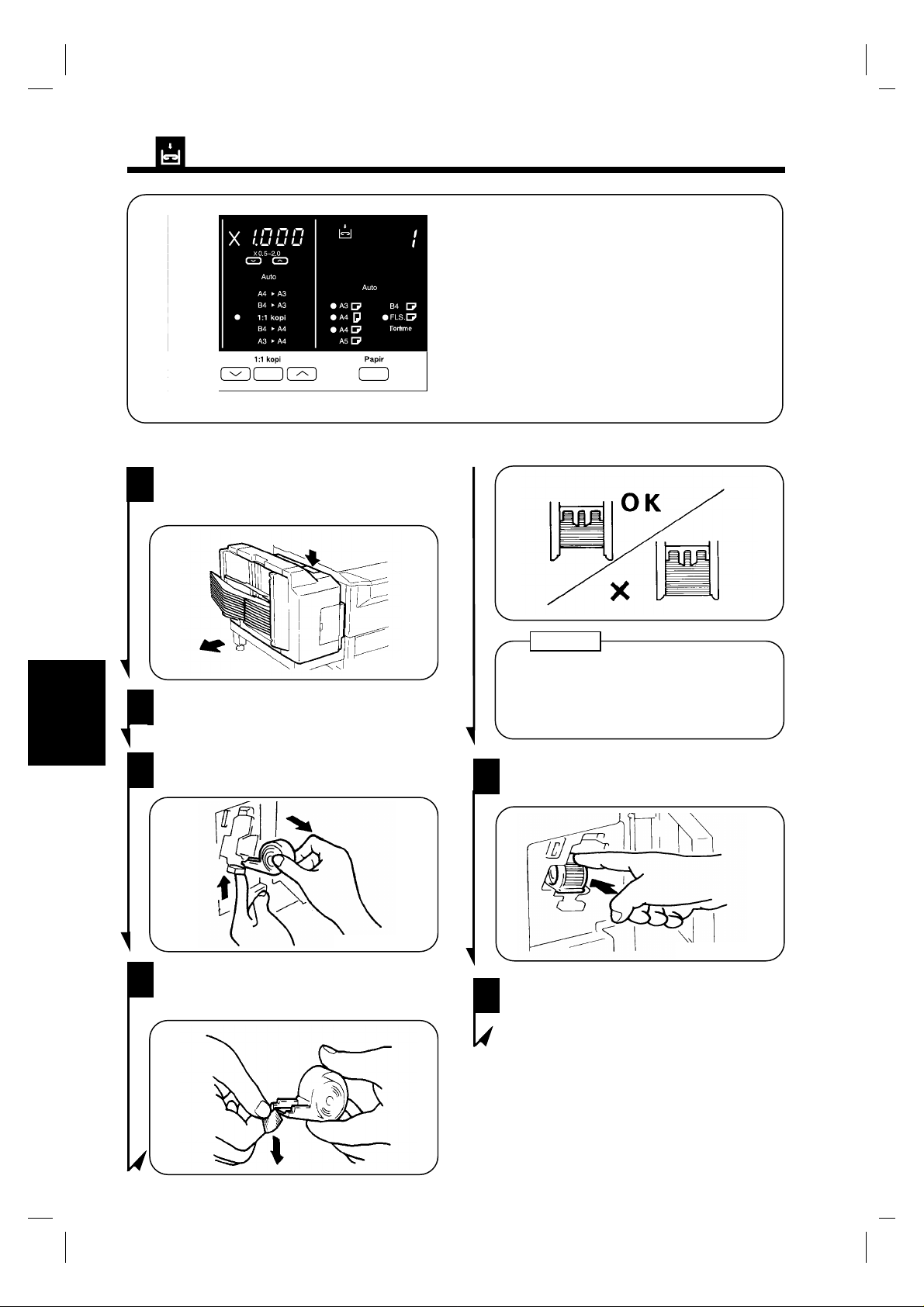
64
3. Når "Tomt for stifter" indikatoren lyser
"Tomt for stif te r" ind ika t ore n vises når
stiftekassetten nesten er tom.
Skift ut den tomme stif tekass etten med en ny
ved å følge anvisningene nedenfor.
1151O073DA
Skifte stiftekassett
1
2
Kapittel 5
3
Press ned lå se hen del en på
stiftesortereren og trekk den ut fra
kopimaskinen.
1139O0490A
Lukk opp døren til stifteenheten.
Trekk stiftekassetten ut av holderen
mens hendelen presses oppover.
MERK
Kontroller at stiftebeltet ikke henger
utenfor stiftekassetten. Brekk av den
delen som eventuelt er utenfor.
5
Skyv inn den nye stiftekassetten til det
høres et klikk.
1139O1350A
Når en indikator vises
4
Trekk ut ca. 2,5 cm stifter fra beltet på
den nye stiftekassetten og brekk av.
1139O2190A
1139O0970A
6
1139O1440A
Lukk døren til stifteenheten og skyv
stiftesortereren tilb ake p å plass.
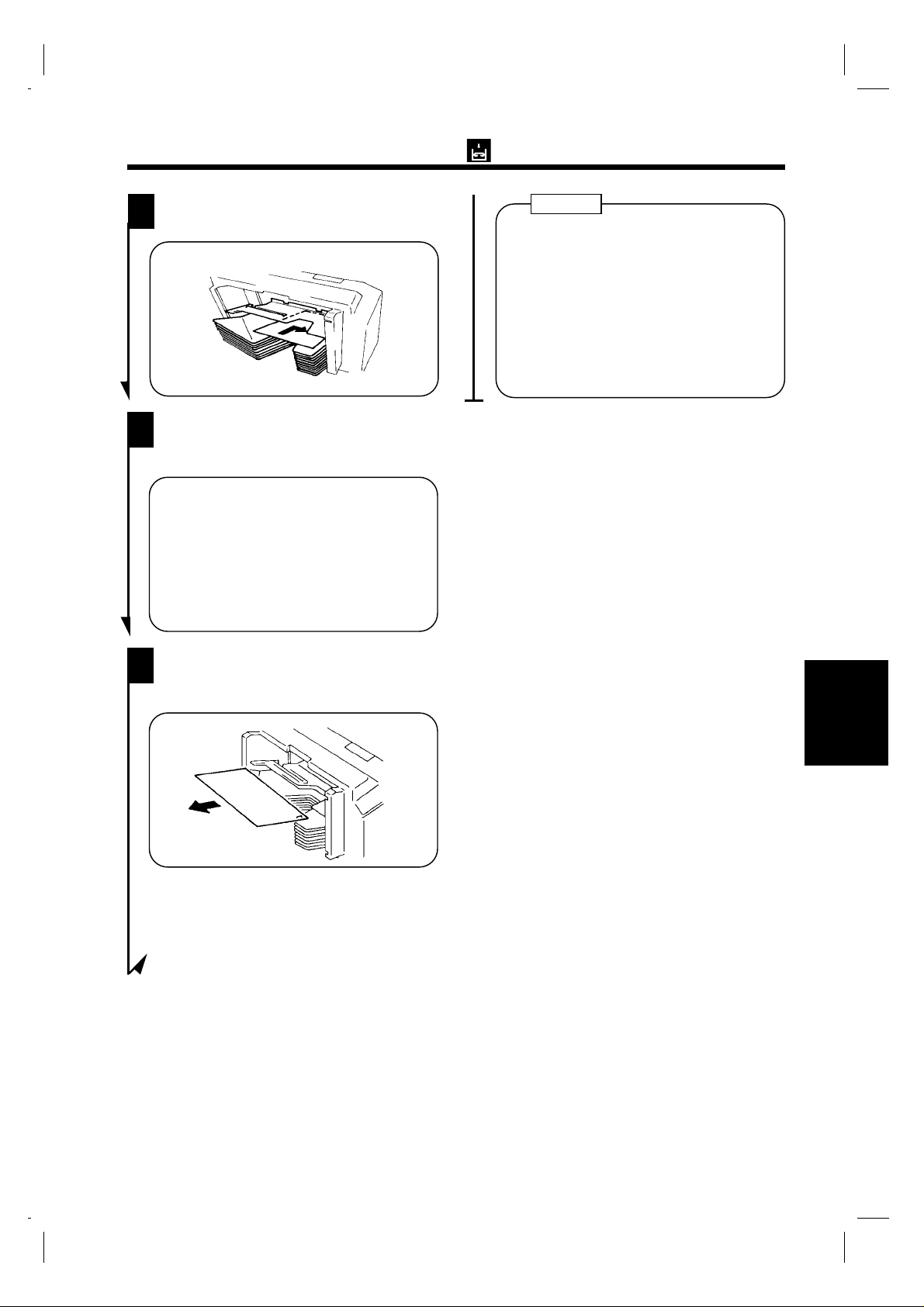
65
3. Når "Tomt for stifter" indikatoren lys er
7
8
Legg et ark i 1. sorteri ng slomme i
stiftesortereren.
1139O1320A
Trykk på manuell stifting.
* Kopimaskinen test-stifter arket 2-3
ganger.
1139O2512A
MERK
•
Bytt kun stiftekassett når indikatoren
vises på panelet. Hvis du skifter
stiftekassetten før den er tom kan dette
føre til feil.
•
Når du har skiftet stiftekassett må du
umiddelbart u tføre punkt 7 til 9.
•
IKKE vri på det grønne hjulet ved siden
av stiftekassetten inne i stifteenheten.
9
Ta arket ut fra sorte rin g slommen og
kontroller at det er korrekt stiftet.
1151O111AA
Hvis testarket ikke er stiftet må du
*
plassere et ny tt ar k i so rteringslommen og gjenta punkt 7, 8 og 9.
Kapittel 5
Når en indikator vises
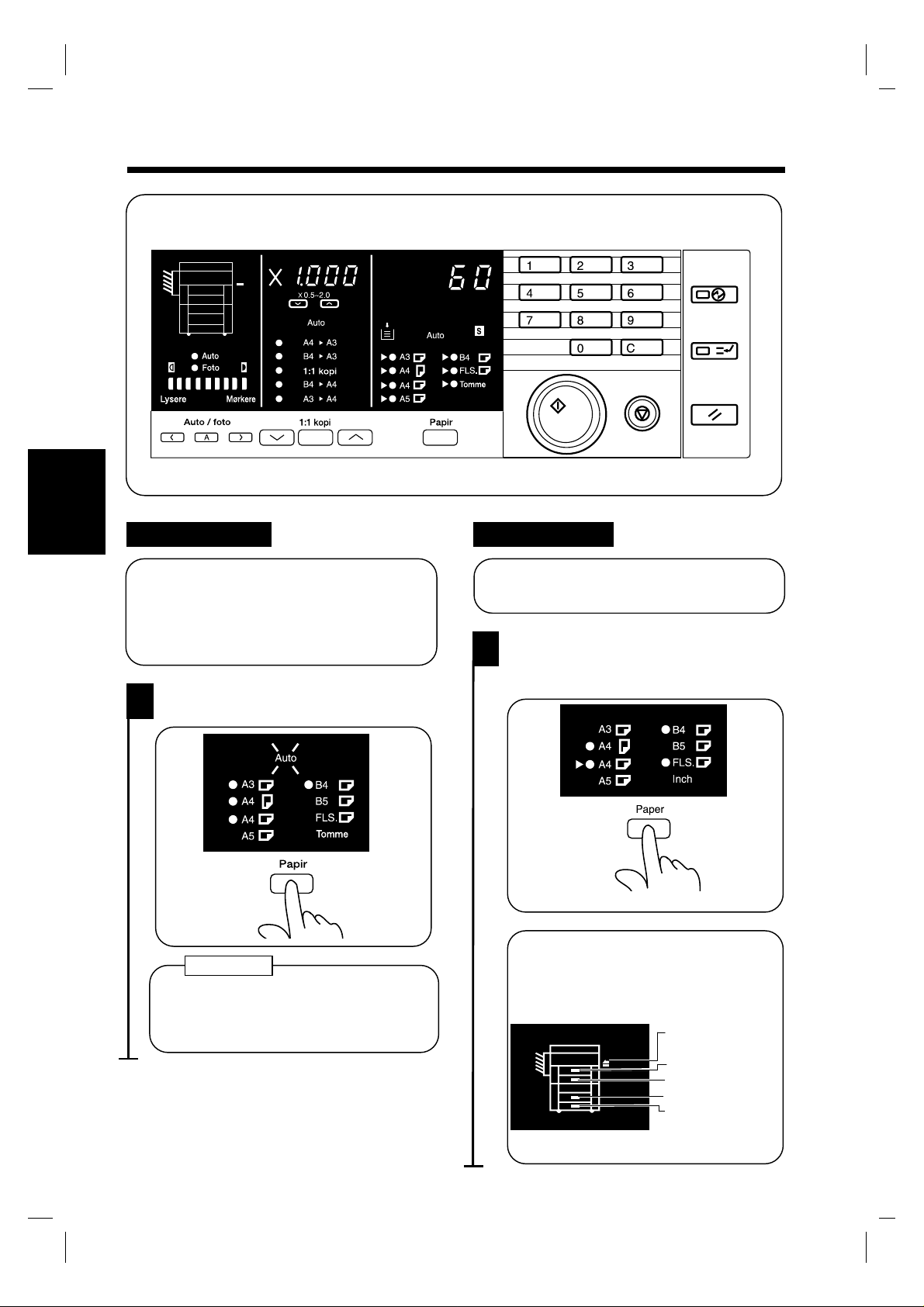
30
4. Kopipapir format
Det val gte kopipa pir formatet og papirkilde(r) som inneho l de r slikt papir vises på
kontrollpanelet.
Kapittel 3
Autopapir
Manuelt valg
1151O068DA
Når du trykker på denne tasten, vil
kopimaskinen automatis k vel ge riktig
kopipapir i forhold til formatet på
originalen og den zoomfaktor som er valgt.
Kopiering
Trykk på papirvalg tasten for å
1
aktivere autopapir funksjonen.
Nyttig tips
Denne funksjonen er praktisk hvis du
ønsker å lage kopier av s amme fo rmat
som originalene.
1139O0072A
Papirformat kan velges manuelt etter
behov.
Trykk på pap ir va lg ta st en ti l pi l en
1
indikerer det kopipapirformatet du
ønsker.
Papirkilde indik ator
Hver gang du trykker på papirvalg tasten,
vil papirki lde indika t oren f lytt es gjennom de
forskjellige papirkildene.
Manuelt m atebrett
1139O0172A
1139O3690A
1139O3690A
1.papirskuff
2.papirskuff
3. papirskuff(tillegg)
4.papirskuff (tillegg)
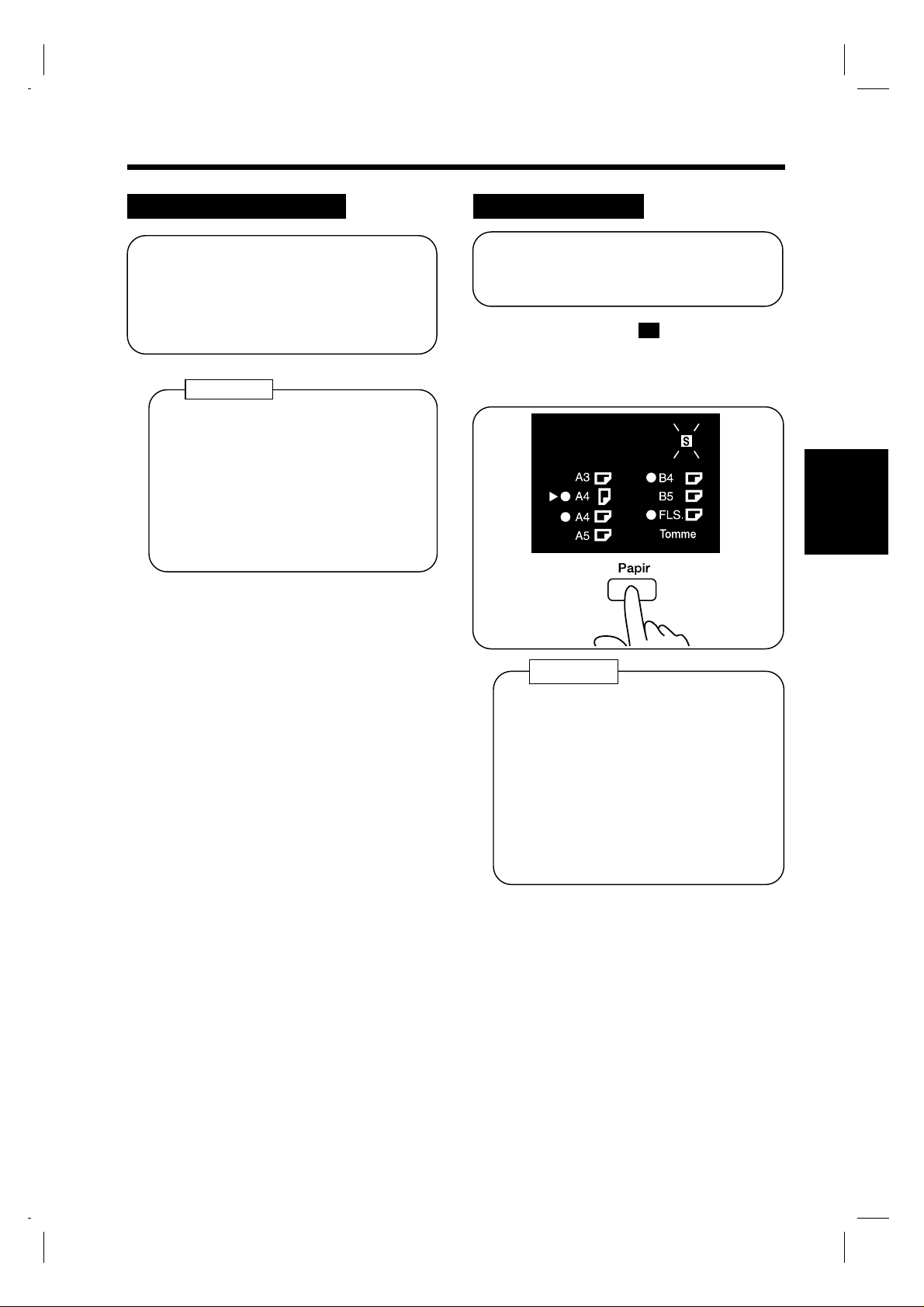
31
4. Kopipapir format
Automatisk kassettbytte
Hvis den pa p irs k uf fen du har va l gt g år tom
for papir og en annen papirskuff
inneholder samme papirformat, vil
kopimaskinen automatis k fo rts ette
kopieringen med papir fra denne
papirskuffen.
Nyttig tips
Denne funksjonen er meget n yttig hvis
du vil kopier e e t s tort antall kopier på
samme papirformat. For eksemp el kan
du lage opptil 500 kopier uten
avbrytelse hvis begge papirskuffene har
samme papirformat og retning .
Spesialpapir
En papirskuff som er programmert for
spesialpapir kan ik ke velges i autopapir
funksjonen.
Spesialpapir indikatoren S og papirformat
indikatoren lyser når du velger en papirskuff
som er programmert for s pesialpapir.
1139O5402A
Kapittel 3
Kopiering
Nyttig tips
•
Du kan fo r eks empe l br uk e både
vanlig papir og resirkulert papir i
kopimaskinen. Hvis d u progr ammerer
skuffe n som inn e ho lder va n lig pa p ir s om
spesialpapir, v il k op imas ki nen ikke velge
den skuffen i autopapir funksjonen.
På denne måten kan du prioritere
resirkulert papir.
•
Spesialpapirinnst illingene kan endres i
Í
brukervalg.
s. 57
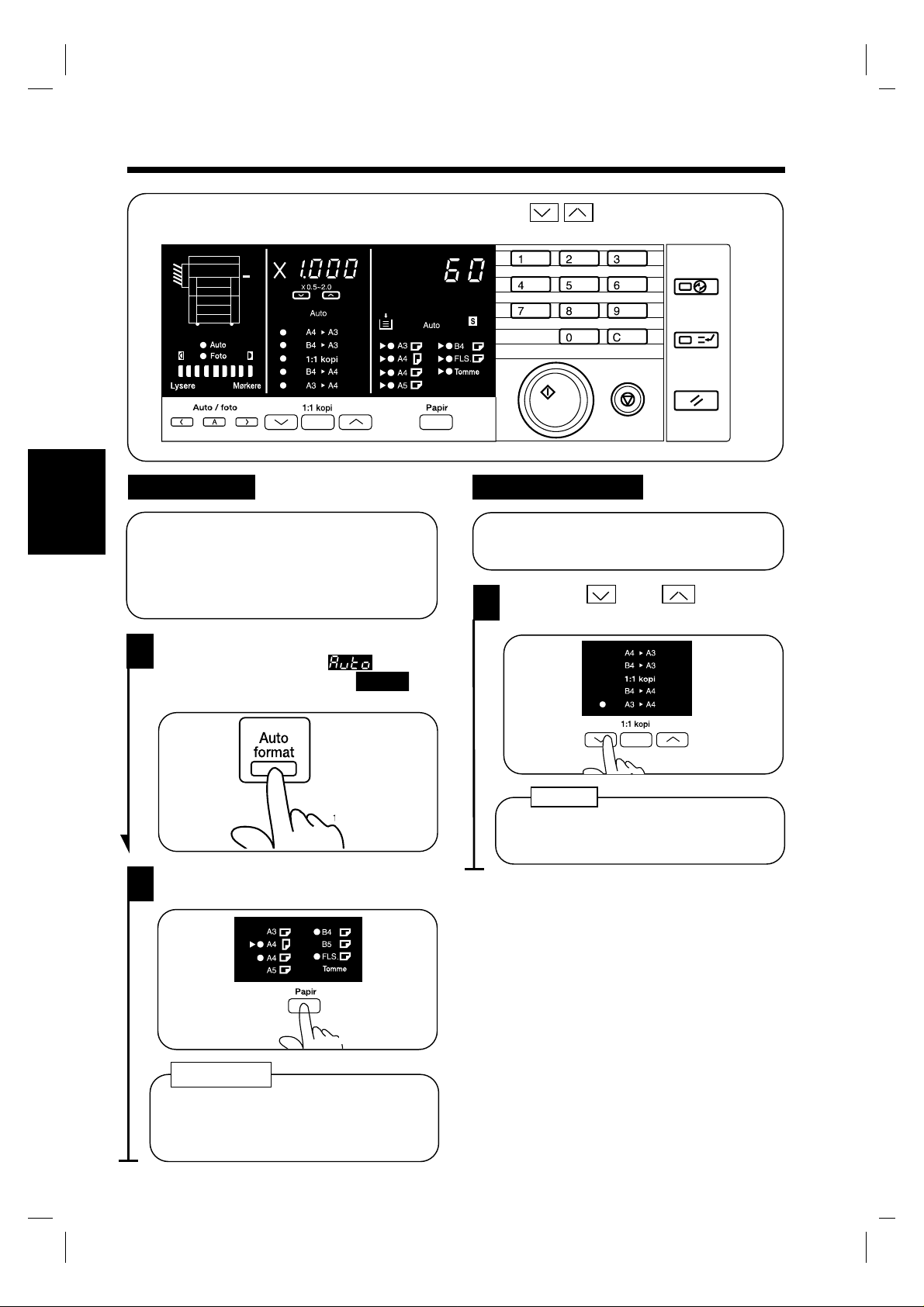
32
5. Zoomfaktor
Du kan velge faste zoomfaktorer ved å trykke på tastene
Det er tre forskjellige måter å velge zoomfaktor på, og du bruker den som passer best.
Autoformat
Når du trykker på denne tasten vil
Kapittel 3
kopimaskinen aut omatis k velge riktig
zoomfa ktor i fo rhold til s t ørrelsen p å
originalen og hvilket papirformat som er
valgt.
Kopiering
1
Trykk på aut oformat tasten. Zoomfaktor indikatoren viser og
autoformat indikat ore n
lyser.
Auto
Faste zoomfaktorer
1
De mest vanlige zoomfakt orene er lagret i
kopimaskinen som standard.
Trykk på
å velge en fast zoom f aktor.
eller
tastene for
1151O068DA
2
Velg ko pi pa p ir for ma t. Í s. 30
Nyttig tips
Denne funksjonen er veldig hendig for
enkel arkivering av kop ier fra o riginaler
med forskjellig format.
1139O2662A
1139O2200A
1151O069DA
MERK
Zoomfak tor indi kat o r e n vi s e r akt u e ll
prosent for den valgte fakt o ren.
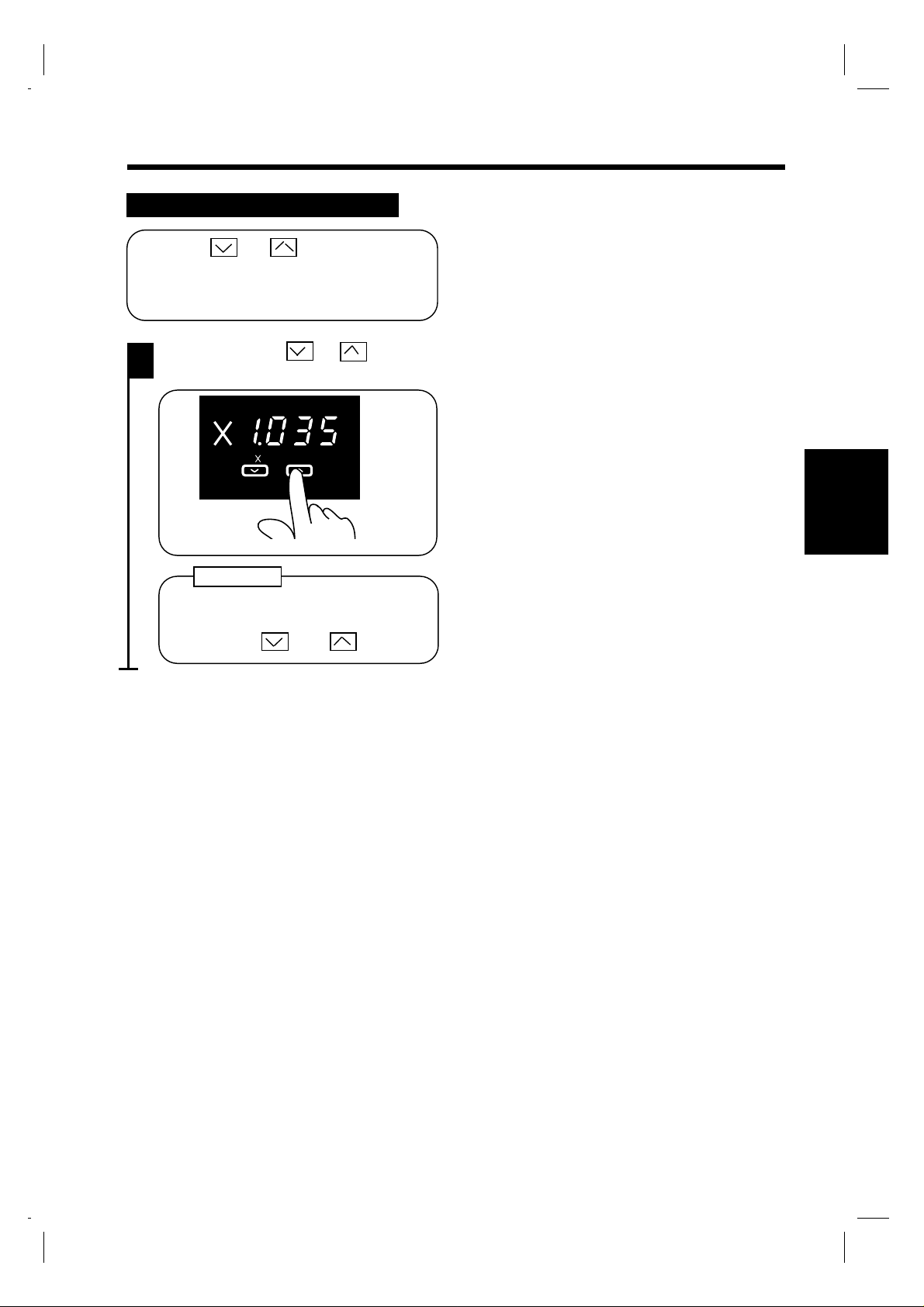
33
Bruk av zoom opp/ned tastene
el.
tastene trykkes,
Hver gan g
vil zoomfaktoren endres i 0.001 intervaller.
Du kan holde tastene nede for å endre
zoomfaktor raskt
5. Zoomfaktor
1
opp øn ske t zo omf aktor
0.5~2.0
1151O050AA
Nyttig tips
For å spare tid trykker du først den
faste zoomfaktoren som ligger nærmest
Hold nede enten el. til du får
med enten
el.
1151O050AA
tastene.
Kapittel 3
Kopiering
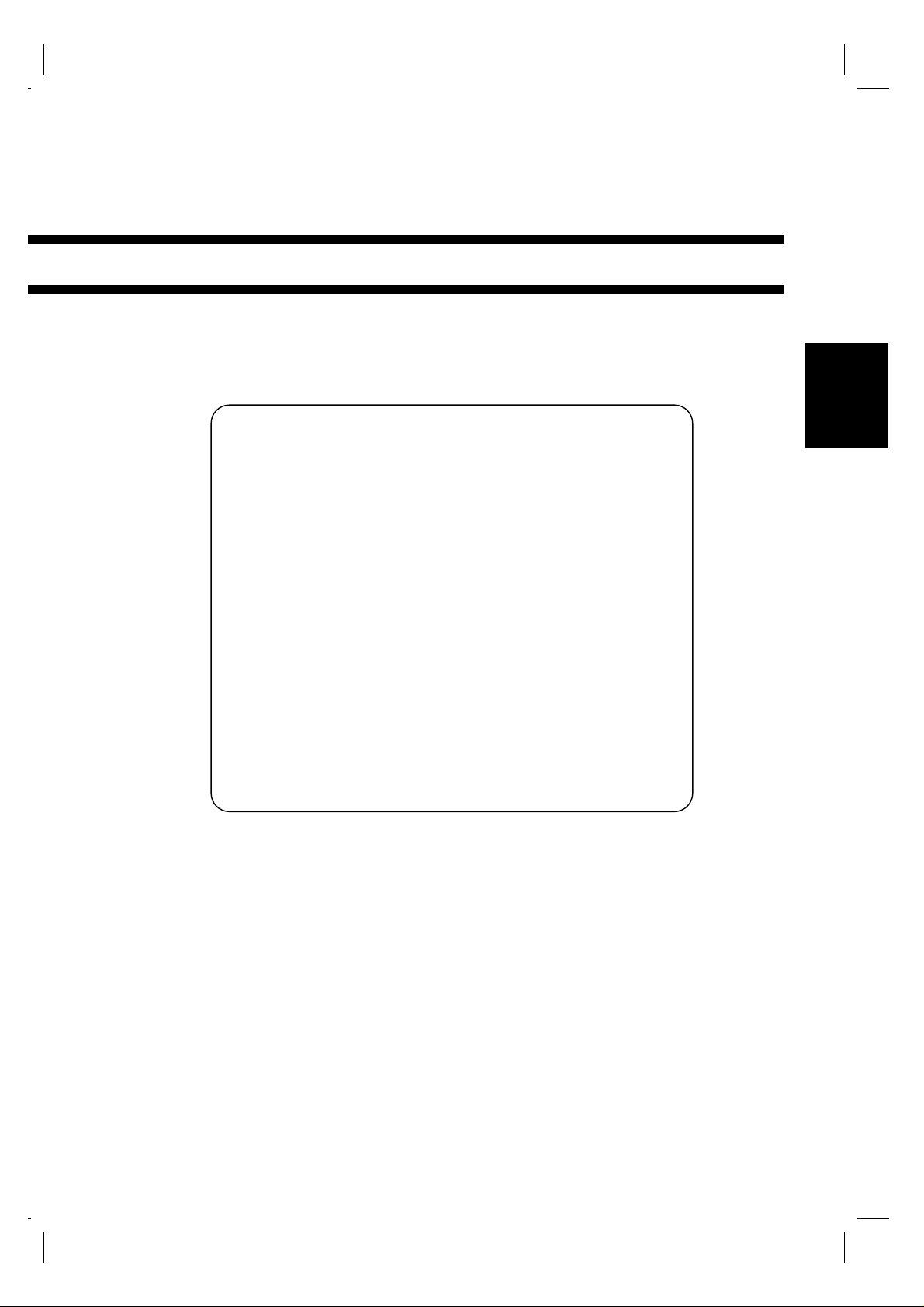
5
Kapittel 2
Det første du bør vite om EP 2051
Dette kapitlet gir deg en kort beskrivelse av kopimaskinen og dens forskjellige deler.
1. Syst emoversikt s . 6
2. Kopimaskinens deler og tilleggsutstyr
Utvendig s. 8
Innvendig s. 9
Tilleggsutstyr s. 10
3. Kontrollpanelets ta ster og indikatorer
Basisp anel s. 1 2
Display s. 14
4. Slå kopimaskinen PÅ og AV og standard innstilling s. 15
Slå PÅ og AV
Når kopimaskinen er slått PÅ
Standard innstilling
5. Tilleggsfunksjoner s. 16
Reset a v panelet
Automatisk reset av panelet
Automatisk start av ko pie ringen
Automatisk avstenging
Avbrytelsesfunksjon
Energisparing
Jobbminne
Kapittel 2
Det første du bør vite om EP 2051
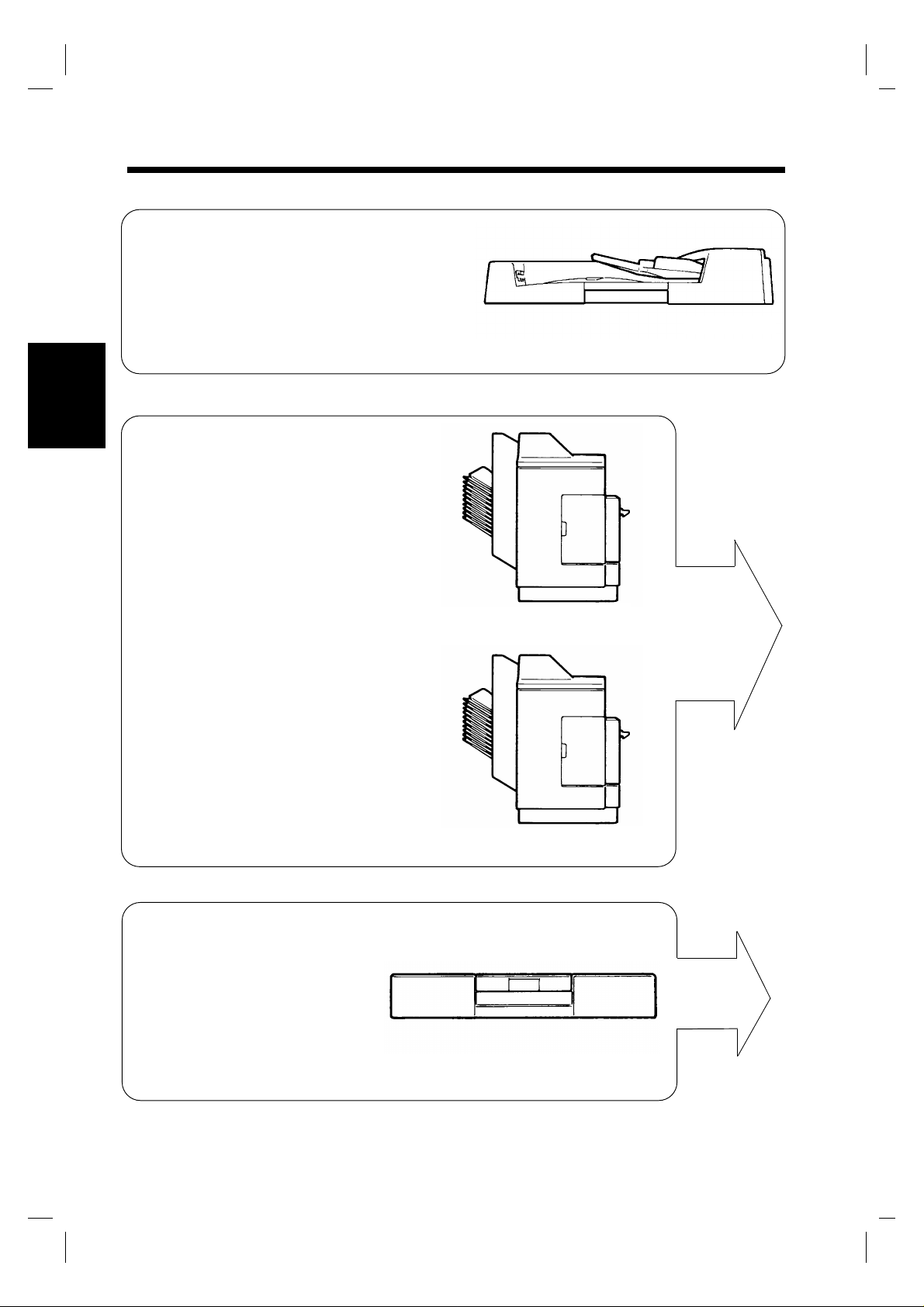
6
1. Systemoversikt
◆Automatisk dokumentmater AF-5 <tillegg>
For automatisk mating av flere originaler.
Kapittel 2
◆10 lommers sorterer S-106 <tillegg>
Muliggjør sortering eller gruppering av
opptil 10 kopisett eller bunker.
1151O006AA
◆Stiftesorterer ST-10 4 <tillegg>
Stifter automatisk kopisett ell er bu nker
som er sortert eller gruppert på samme
Det første du bør vite om EP 2051
måte som i S-106.
◆ Tosidig enhet AD-8 <tillegg>
Snur ensidige originaler for å lage
tosidige kopier.
1139O0020A
1139O0020A
1139O0030A
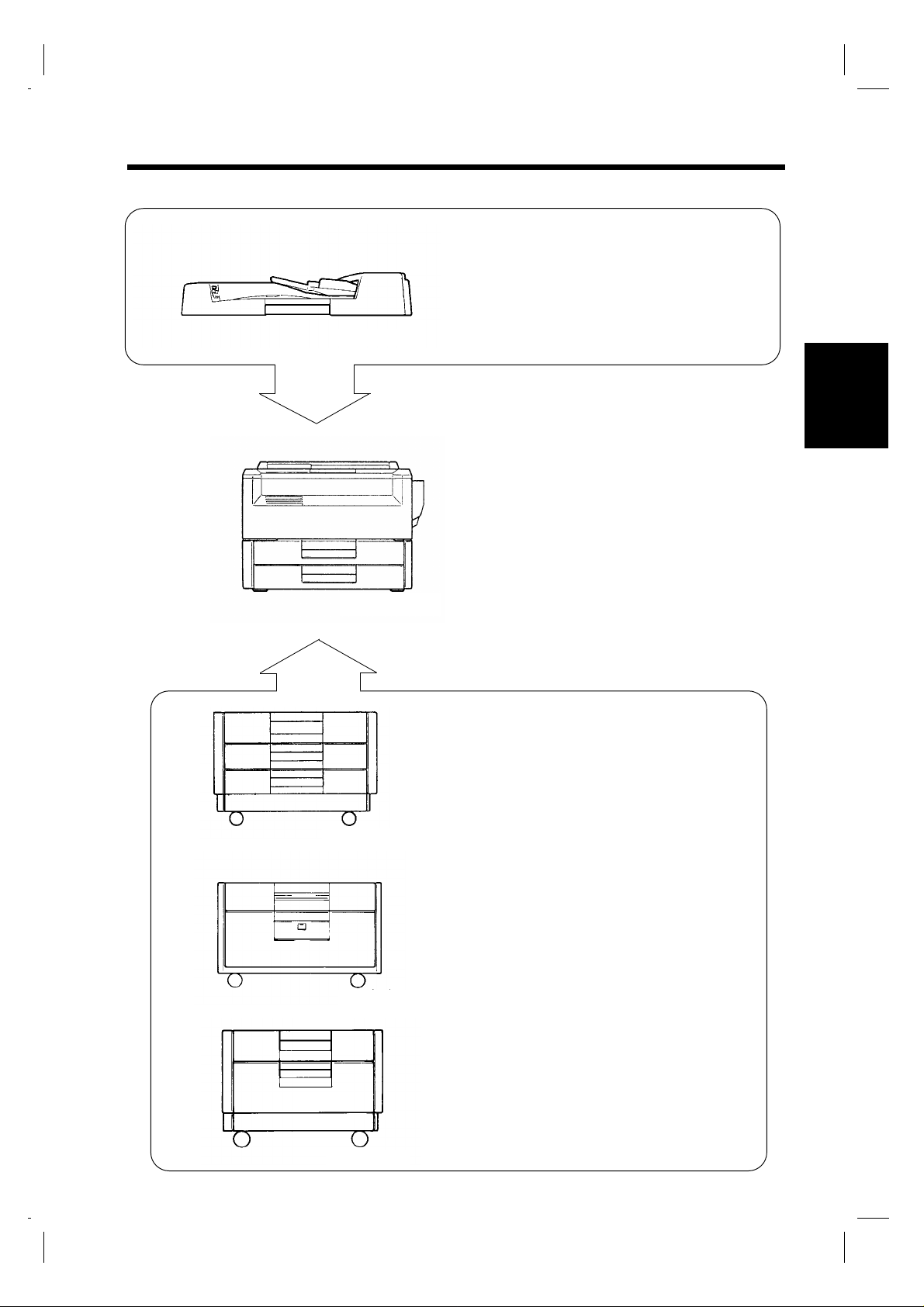
7
1. Systemoversikt
◆Reverserende dokumentmater AFR-12
<tillegg>
I tillegg til funksjonene til AF-5,
kan den snu tosidige originaler.
1151O007AA
EP 2051
◆tstyrt med to papirskuffer og
multiarkmater kan den ta opptil 550 ark
kopipapir. Det manuelle matebrettet lar
deg lage en kopi på papir som ikke ligger
i noen av de faste papirk ild ene. Papiret
mates manuelt inn i kopimaski nen via
dette matebrettet.
Kapittel 2
1139O0180A
1139O1212A
1139O2020A
◆Papirkabinett PF-204<t ill egg>
Utstyrt med to papirskuffer for opptil
1.000 ark kopipapir
(80 g/
2
).
m
◆Papirkabinett PF-104<t ill egg>
Rommer opptil 2.500 a rk ko p i pa pir
(80 g/m
2
).
Det første du bør vite om EP 2051
1139O1222A
◆Tosidig kabinett PF-4D<tillegg>
Snur ensidige kopier for å lage
tosidige kopier. Det er også utstyrt
med en skuff for oppbevaring av
kopipapir og toner.
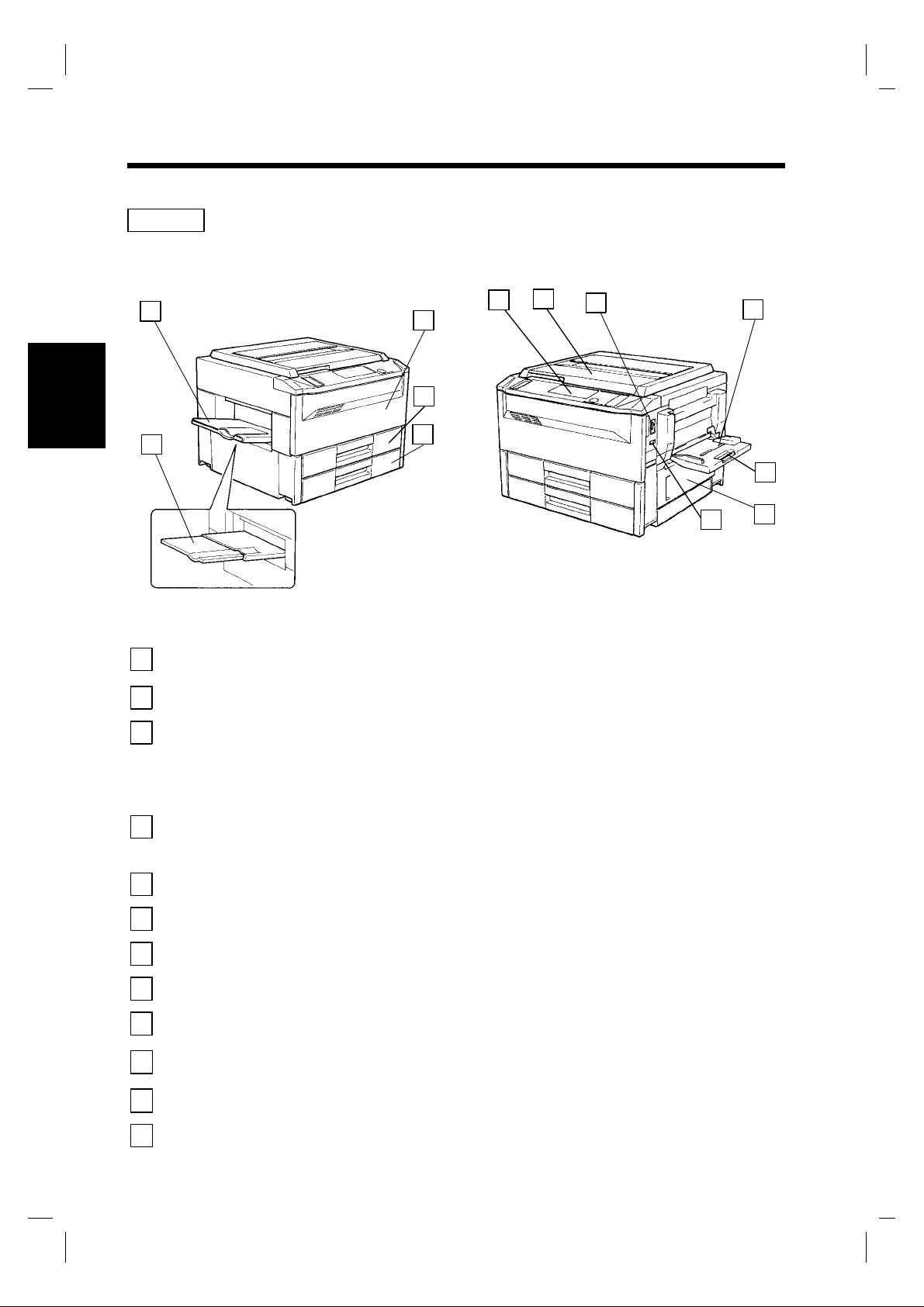
8
2. Kopimaskinens de ler og tilleggsutstyr
Utvendig
2
3
4
6
7
8
9
Kapittel 2
Det første du bør vite om EP 2051
1
Mottakerbrett
1
: Trekk ut denn e forlengeren når du ko pie r er st or e fo rmat .
5
1139O1010A
forlenger
Mottakerbrett : Tar i mot de ferdige ko piene.
2
Front dø r : Åpnes for følgende formål:
3
• Utskiftning av tonerpatron.
• Fjerne papirstopp.
Í
s. 68
• Rengjøring av corona enheten.
1. papirskuff : Rommer opptil 250 ark kopipapir.
4
Papirstøttene er til å flytte på s lik at du kan benytte forskjellige
papirformater.
2. papirskuff : Rommer opptil 250 ark kopipapir.
5
Í
s. 63
Í
Í
s. 95
Í
s. 60
s. 61
12
1139O2030A
10
11
Kontrollpanel : Brukes for å starte kopierin gen eller stille inn ko pijobber. Í s. 12
6
Originaldeksel : Holder originalen på plass p å gl a ssplaten .
7
PÅ/AV bryter : Brukes for å slå kopimaskinen P Å og AV . Í s. 15
8
Multiark-
9
mater
Multiarkmater
10
: Rommer opptil 50 ark av st and ard pa p ir so m ikk e er pla s s er t i noen av
papirskuffene.
Í
s. 28
: Trekk ut denn e forlengeren når du ko pie r er st or e fo rmat .
forlenger
Høyre dør : Åpnes for å fjerne papi rstopp.
11
Totaltelleverk : Viser det totale antall kopier som er laget på kopimaskinen så langt.
12
Í
s. 72, 73
Í
s. 28
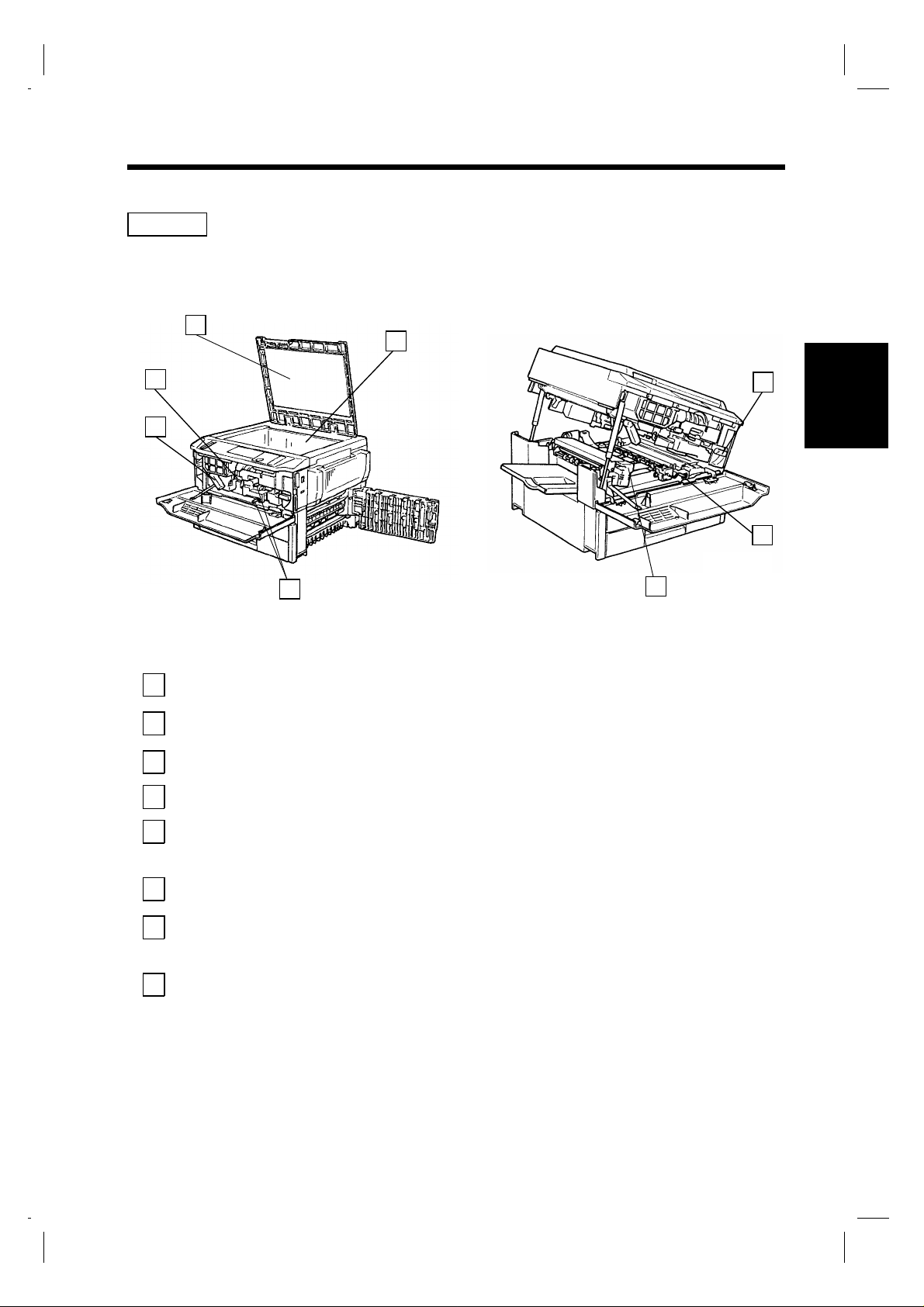
9
2. Kopimaskinens deler og tilleggsutstyr
Innvendig
3
4
2
1
1139O2040A
5
Låsehendel : Vri med klokken for å vippe opp øvre halvdel av kopimaskinen når du
1
8
skal fjerne papirstopp.
Tonerpatron
2
holder
Originalduk : Holder originalen på plass p å gl a ssplaten .
3
Glassplaten : Plasser or iginalen med t eks ten ne d på de nn e gl as spl at e n.
4
: Sving ut for å ski ft e tonerpat ron.
Í
s. 63
6
Kapittel 2
7
1139O1030A
Det første du bør vite om EP 2051
Corona enhet
5
rengjøringshendel
(øvre/nedre)
Fremkallerenhet
6
utløserhendel
Trommeltørk
7
bryter
Varmeenhet
8
håndtak
: Brukes ved rengjøring av corona enheten hvis det oppstår uønskede
Í
striper på kopiene.
s. 95
: Brukes når du skal skifte fremkallerenhet.
: Slås PÅ for å hindre at det dannes kondens på trommelen når
kopimaskinen er slått AV.
(Kun for tekniker)
: Hold på denne hendelen når øvre halvdel av varmeenheten løftes opp.
s. 69
Í
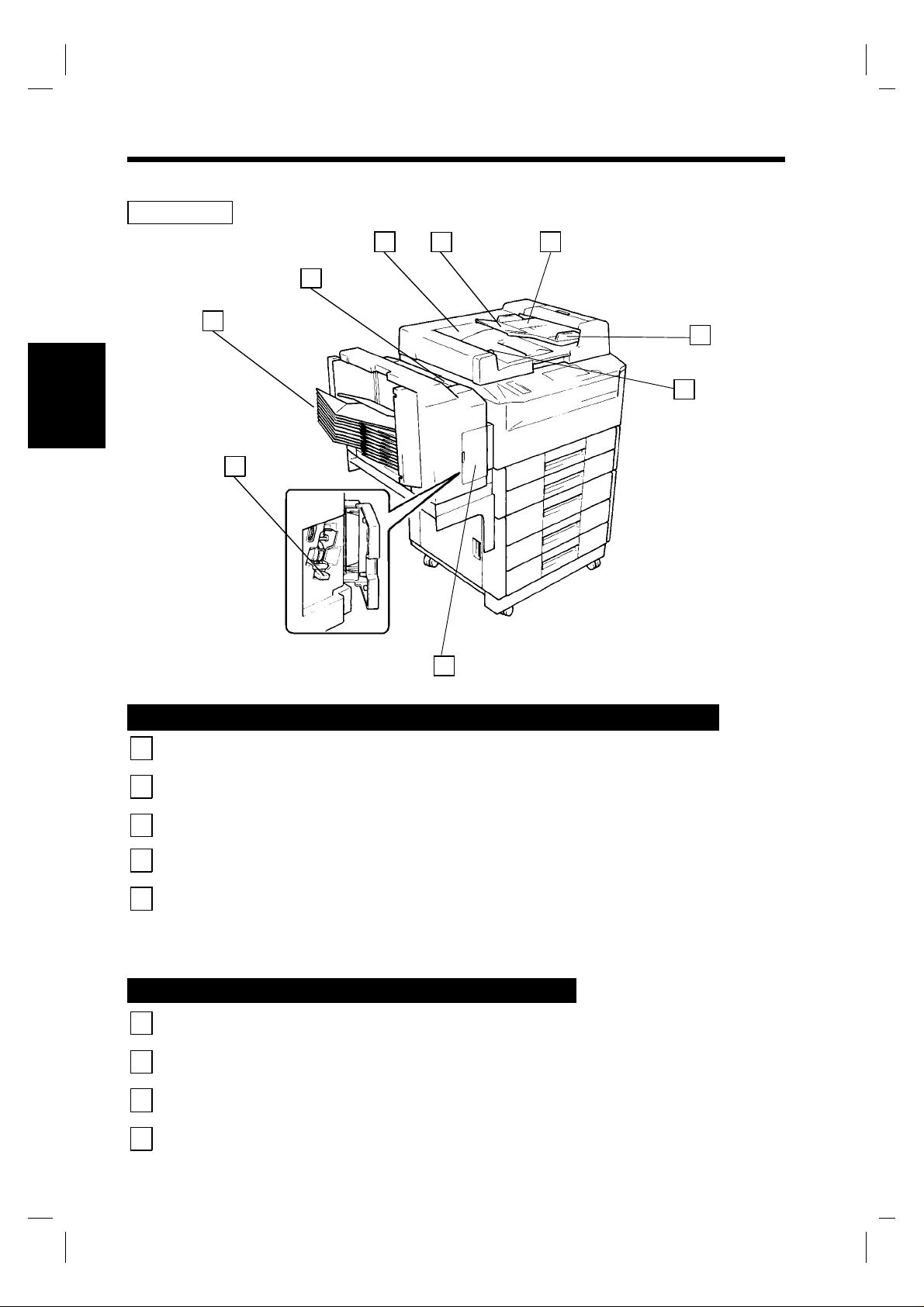
10
2. Kopimaskinens deler og tilleggsutstyr
Tilleggsutstyr
Kapittel 2
8
7
9
1 2
3
4
5
1151O012AB
6
Automatisk dokumentmater AF-5 / Reverserende dokumentmater AFR-12
Det første du bør vite om EP 2051
Mottakerbrett : Tar i mot originalene som blir matet ut fra automatisk/reverserende
1
dokumentmater.
2
Matebrett
: Trekk ut denne forlengeren når du kopierer store format.
forlenger
Matebrett : Legg ori ginalene med teksten opp på dette brettet.
3
Papirstøtte for
4
: Skyv papirstøttene inntil originalen e.
originaler
Dokumentvender /
5
utmatingsenhet
: Hold nede når du skal åpne/dokumentvenderen/utmatingsenheten.
Í
(kun AFR-12)
s. 74
utløserhendel
Stiftesorterer ST-104 og 10 lommers sorterer S-106
Stifteenhet dør : Åpnes for å skifte stiftekassett.
6
(kun ST-104)
Stiftekassett
7
utløserhendel
Sortererings-
8
: Skyv hendelen opp for å skifte stiftekassett.
(kun ST-104)
: Tar i mot de ferdige sorterte eller grupperte kopiene.
lommer
Låsehendel : Trykk for å frigjøre sortereren.
9
Í
s. 64
Í
s. 64
Í
s. 76

11
2. Kopimaskinens deler og tilleggsutstyr
4
1151O009AA
Kapittel 2
3
2
1
1151O103AA
Papirkabinett PF-204
3. papirskuff : Rommer opptil 500 ark kopipapir.
1
Papirheis tast : Trykk på denne før du trekker skuffen ut, eller etter at du har skjøvet
2
skuffen inn i kopimaskinen.
4. papirskuff : Rommer opptil 500 ark kopipapir.
3
Í
Í
s. 61, 72
Í
s. 61
s. 61
Tosidig enhet AD-8 / Papirkabinett PF-4D
Papirstopp plate : Åpnes for å fjerne papi rstopp.
4
Í
s. 73
Papirkabinett PF-104
3. papirskuff : Rommer opptil 2.500 ark ko pi pa p ir.
5
Í
s. 62
5
6
1151O010AA
Det første du bør vite om EP 2051
Papirheis tast : Trykk på denne før du trekker skuffen ut, eller etter at du har skjøvet
6
skuffen inn i kopimaskinen.
Í
s. 62, 72
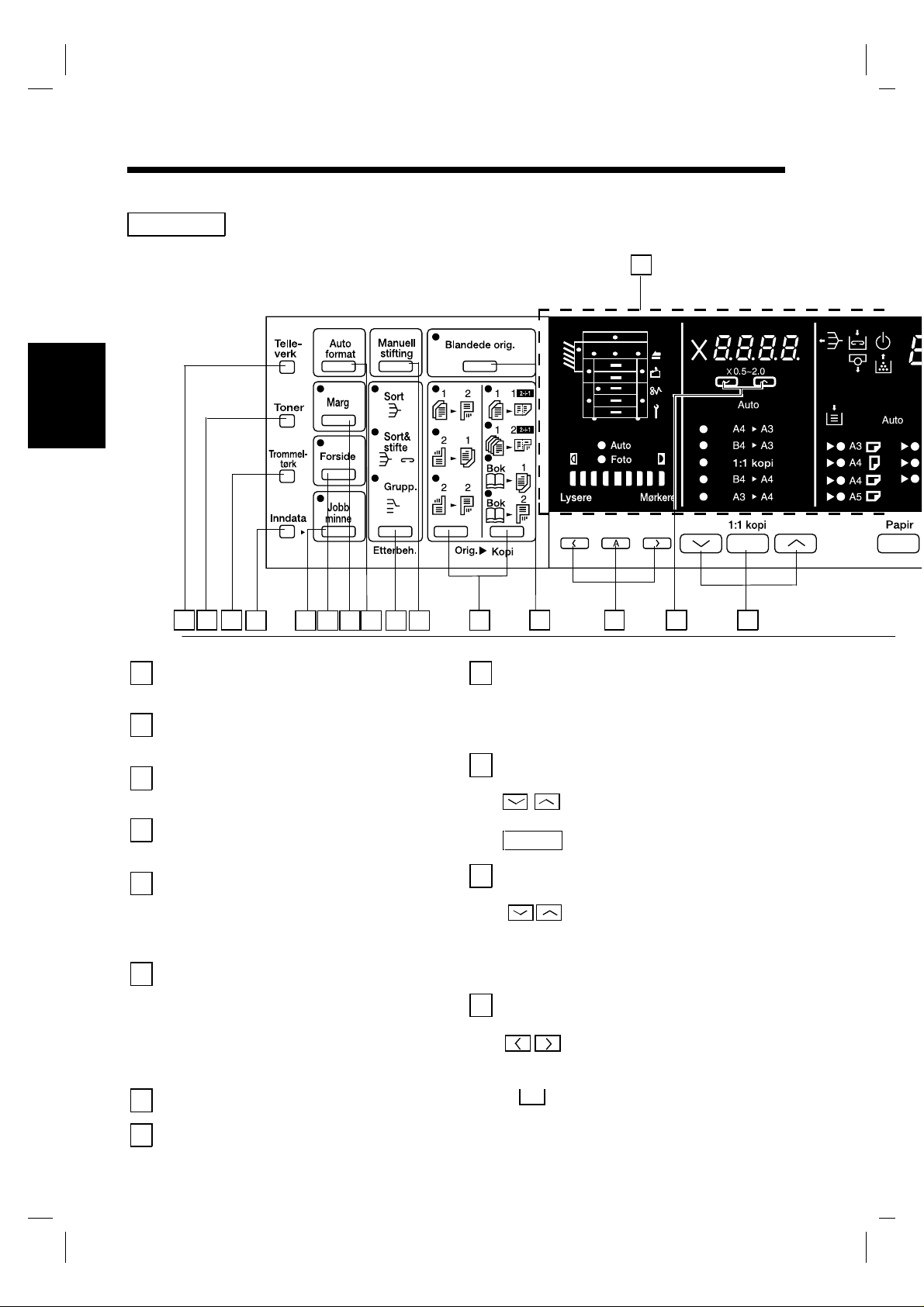
12
3. Kontrollpanelets taster og indikatorer
Basispanel
Kapittel 2
1
Det første du bør vite om EP 2051
24 23 22
Display
1
Se annen side i bruksanvisningen.
Í s. 14
Siffertaster
2
Brukes for å velge anta ll kopier el ler
annen numerisk data.
Slettetast
3
Trykk for å:
•
Tilbakestill antall kopier til 1.
Energisparing tast
4
Trykkes for å aktivere
energisparingsfunksjonen. Í s. 17
Avbrytelsestast
5
Trykkes for å avbryte en kopijobb med en
annen som haster mer. Trykk en gang til
for å gå tilbake til den førs te jobben.
Í
s. 16
Panel reset tast
6
Trykk tasten fo r å gå tilbake til standard
innstilling og å fjer ne alle inntastede data.
16
Í s.
Den resetter ikke lagrede kopijobber
*
eller d e t som stod på panelet før
avbrytelsestasten ble trykket.
Stopp tast
7
Trykkes for å stoppe en kopijobb.
Kopitast
8
Trykkes for å sta rte en kopijobb.
20 19121721
18 1416 15
13
Papirvalg tast
9
Trykk for å velge øns ket p apirformat eller
papirvalgfunksjo n, en ten auto matisk eller
manuell.
Í
s. 30
Zoomfaktorvalg tast
10
:Trykk for å velge fast
zoomfaktor.
:Trykk for å velge 1:1(100%).
Full Size
11 10
Í
s. 32
Zoom opp/ned taster
11
:Trykk for å endre
zoomfaktor i 0.001
intervall mellom
Í
Í
s. 34
s. 33
0.500 og 2.000.
Lysreguleringstaster
12
:Trykk for å variere
lysreguleringsnivå i manuell
lysreguleringsfunksjon.
:Trykk for å velge enten auto
A
lysregulering, manuell
lysregulering eller foto funksjon.
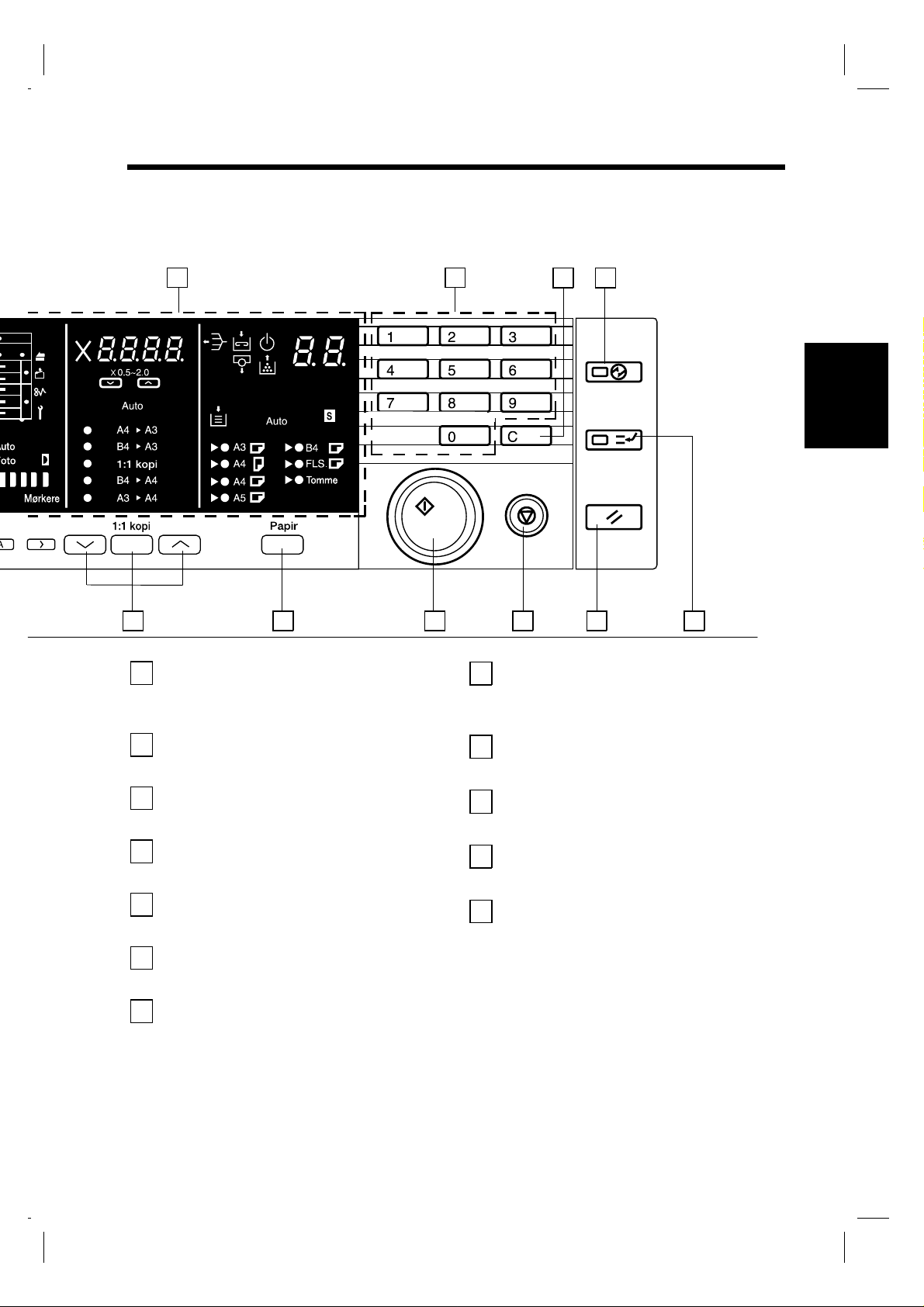
13
3. Kontrollpanelets taster og indikatorer
Blandede originaler tast
13
Trykk på denne når du kopi e re r origi na le r
med forskjellig format fra automatisk/
reverserende dokumentmater.
Orig kopi tast
14
Trykk for å velge type kopijobb du vil ha
utført. Í s. 36
Manuell stifting tast
15
Trykk for å stift e ko pisett eller ferdige
bunker.
Etterbehandling tast
16
Trykk for å velge ønsket type
etterbehandling.
Autoformat tast
17
Trykk for å velge autoformat funksjonen.
Í
Margkopiering tast
18
Trykk for å velge margkopiering.
Í
Forside tast
19
Trykk for å velge forsidefunksjonen.
Í
s. 32
s. 46
s. 47
t
Í s. 42
Í
s. 42
Í
s. 25
2 1
7 8 10 9 6 5
Jobbminne valg tast
20
Trykk for å hente opp en tidligere
kopijobb som er la gret i minnet.
Í
s. 17
Jobbminne inntasting tast
21
Trykk for å lagre en kopijobb i
programminnet.
Trommeltørk tast
22
Trykk for å fjerne kon dens som e r dannet
på trommelens overfl ate.
Tonertilføringstast
23
Trykk på denne når kopiene b l i r for lyse .
Í
s. 51
Telleverk tast
24
Trykk for å kontrollere de forskjellige
telleverkene på kopimaskinen.
Í s. 50
4 3
Í
s. 17
1151O041DA
Í
Kapittel 2
Det første du bør vite om EP 2051
s. 51
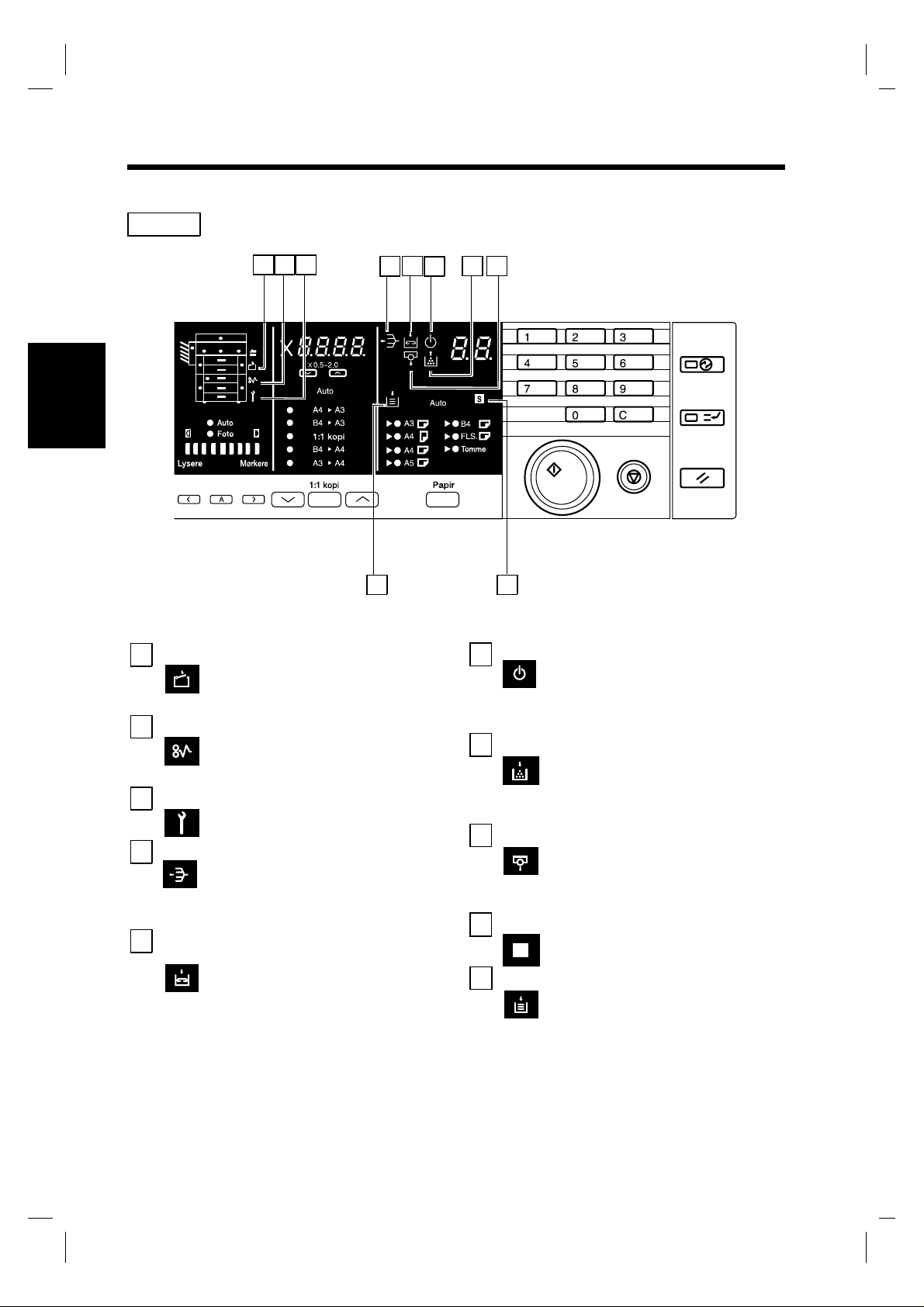
14
3. Kontrollpanelets taster og indikatorer
Display
Kapittel 2
Det første du bør vite om EP 2051
1 2 3
Lukk dør/deksel indikator
1
Indikerer at en dør eller deksel er
åpen eller tilleggsut styr ikke er
satt riktig på p las s .
Papirstopp indikator
2
Indikerer at det har oppstått
papirstopp i kopimaskinen eller
noe av tilleggs utstyret.
Tilkall service indikator
3
Indikerer at det har oppstått en
teknisk feil.
Fjern kopiene indikator
4
Indikerer at det ligger igjen kopi er
i sorteringslommene.
Fjern kopiene fra al le lommene.
Í
Tomt for stifter indikato r
5
s.84
Indikerer at stiftekass etten snart er
tom. Skift kassett så fo rt som
mulig.
Í
s. 64
Í
s. 77
5
4
6
10 9
Í
s. 66
Í
s. 68
7 8
Vent indikator
6
Indikerer at kopimaskinen er under
oppvarming og at ko pi eri n gen ik ke
kan startes. Vent til den slukker.
Í
s. 84
Tomt for toner indi kator
7
Indikerer tonerpatronen snart er
tom. Skift tonerpatron så fort som
mulig.
Í
s. 63
Intervallservice indika to r
8
Indikerer at fremkallerenheten
må skiftes.
Skift fremkallerenhet.
Í
Spesialpapir indikator
9
Tomt for papir indikator
10
s. 78
Indikerer innstillinger for
S
spesialpapir.
Indikerer at valgte papirskuff er
tom for papir. Etterfyll p apir i
skuffen.
Í
s. 60
Í
s. 31
1151O041DA
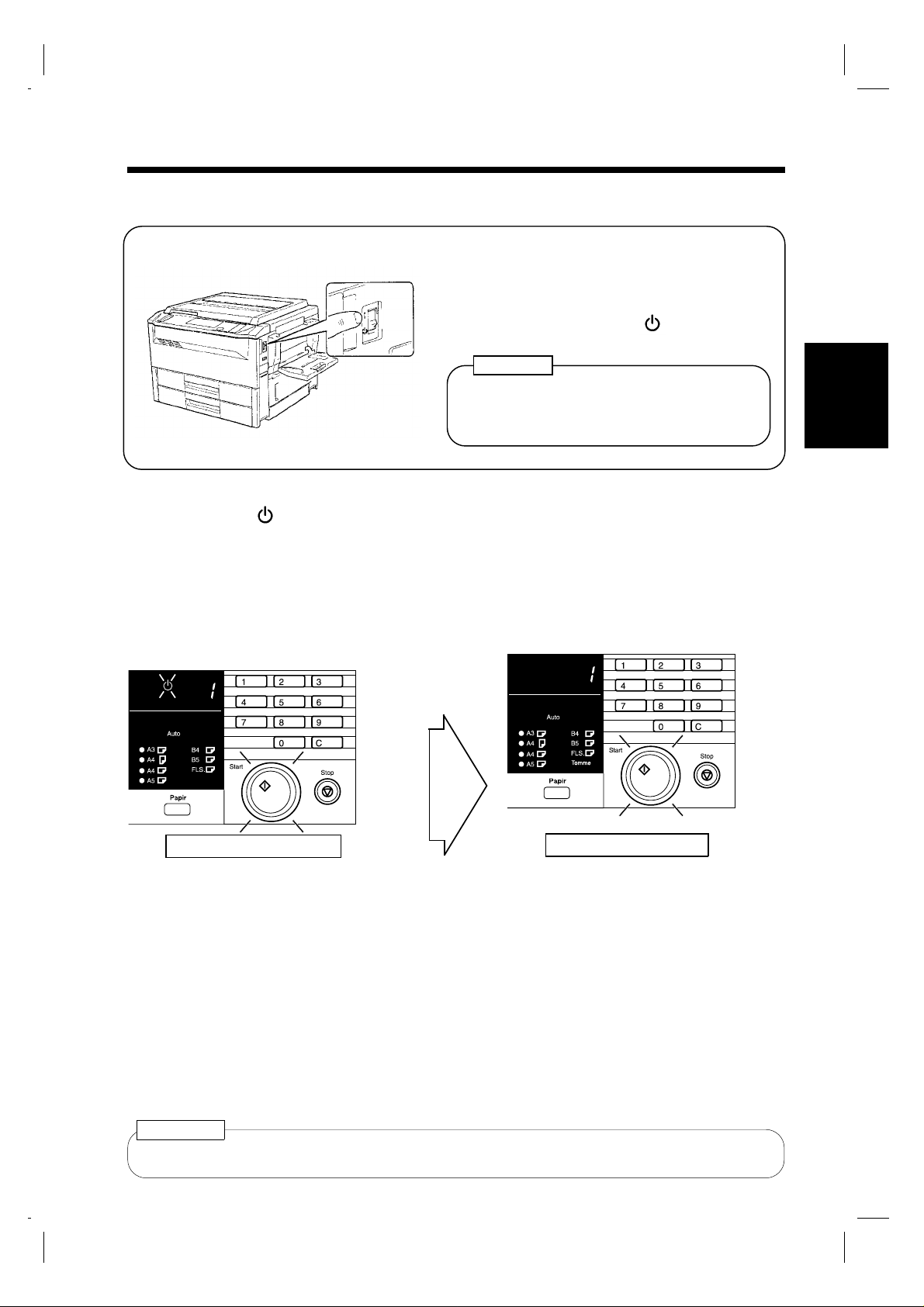
15
4. Slå kopimaskinen PÅ og AV og standard inns tilling
Slå PÅ og AV
l
Slå PÅ kopimaskinen:
Trykk på bryteren til I (PÅ) posisjon.
l
Slå AV kopimaskinen:
Trykk på strømbryteren til (AV) posisjon.
MERK
Funksjonen for automatisk avstenging vil
aktiveres etter en git t t i dsperiode etter at
1139O2060A
Når kopimaskinen er slått PÅ
Vent indikatoren lyser på
kontrollpanelet og kopitasten lyser oransje for
å indikere at kopimaskinen er under
oppvarming. Ved å plasser e or iginalen i
dokumentmateren eller legge den på
glassplaten og deretter trykke på kopietasten
kan du aktivere funksjonen for automatisk start
Í
av kopi e rin gen .
s. 16
kopimaskinen sist ble brukt (se s. 16).
Etter ca. 60 seku nder vil V ent indikatoren
slukke og kopitasten lyse grønt. Kopimaskinen
er nå klar for å produsere ko pier .
Kapittel 2
Kopitasten : Lyser oransje
1139O4702A
Kopitasten : Lyser grønt
Standard innstilling
Når kopimaskinen slås PÅ vil standard innstilling vises på kontrollpanelet.
* Standard innstilling vil tjene som en referanse for alle senere inntastinger.
Antall kopier : 1 Lysregulering : Automatisk
lysregulering
Zoomfaktor : 51.000 Orig. kopi : Fra ensidig
Papir : Auto papir Etterbeh a ndling : Ikke-so rt e ring
* Standard innstilling for orig. kopi funksjonen er ensidig original tosidig kopi hvis
t
kopimaskin en er utstyrt med en tosidig enhet.
Nyttig tips
Standard innstilling kan endres. Se brukervalg fo r flere detaljer.
t
original til ensidig
kopi
t
Í
s. 52
Det første du bør vite om EP 2051
1139O4722A
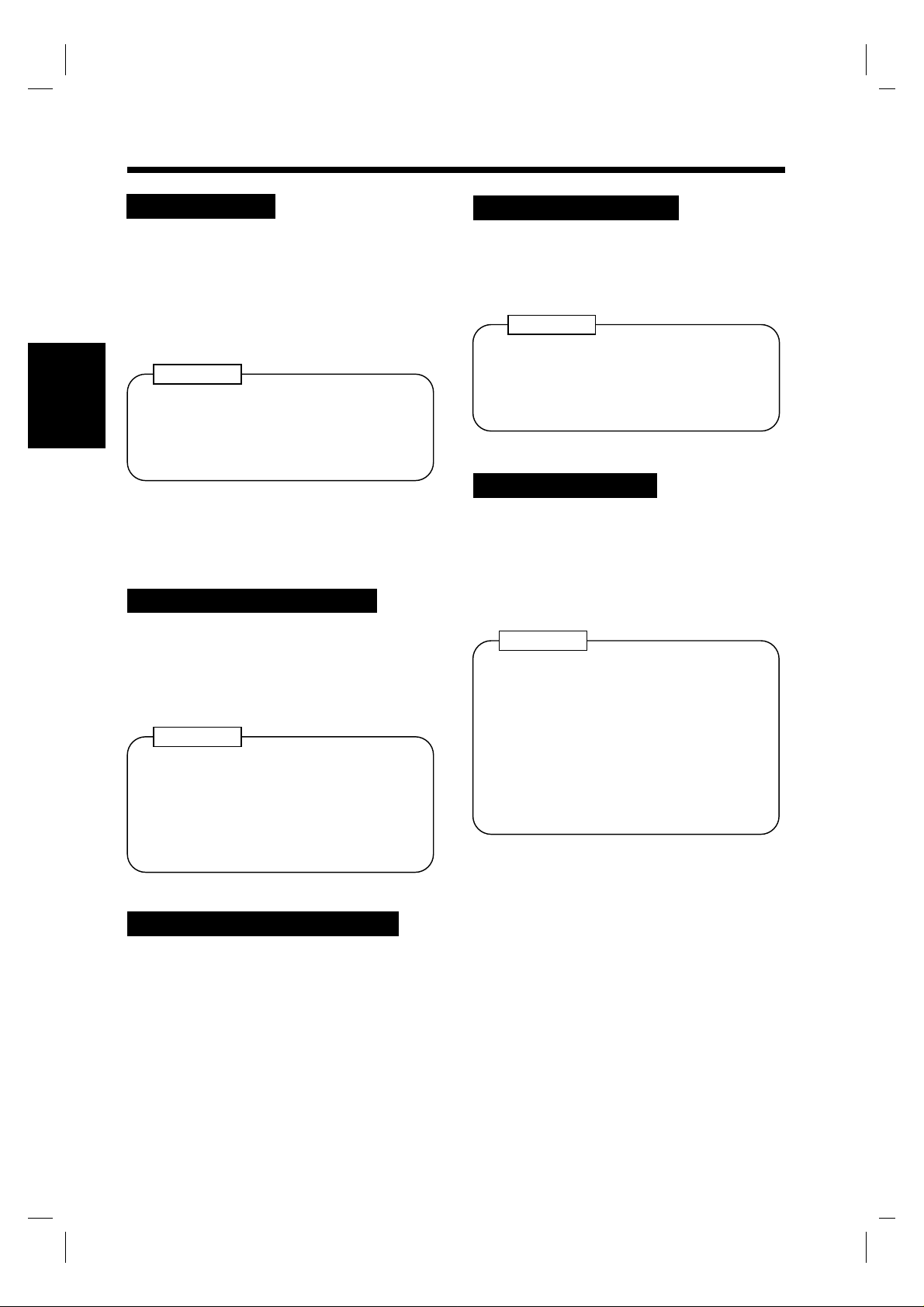
16
5. Tilleggsfunksjoner
Reset av panelet
Tasten for reset av panelet vil fjerne alle
inntast e de opplys ninger ink l udert ant a ll kopier
og zoomfaktor.
* Hvis automatisk/rev erser ende
dokumentmater brukes, vil originalen på
glassplaten bli matet u t på
mottakerbrettet.
Nyttig tips
Tasten for reset av panel e t vil effektivt
fjerne alle tidligere innta stinger. For å unngå
Kapittel 2
feilkopiering kan du trykke på tasten før du
legger inn din egen kopijobb.
Automatisk reset av panelet
Hvis ingen av tas tene p å ko nt ro llpanelet blir
trykket innen ca. 60 sekun der etter avsluttet
kopiering eller inntasting, vil funksjonen for
automatisk reset akti veres og selv resette
kopimaskinen til standard innstilling.
Det første du bør vite om EP 2051
Nyttig tips
Tiden som går før kopimaskinen resettes
kan endres til 30 sekunder.
Du kan også bestemme om du ønsker
automatisk reset eller ikke i brukervalg.
Í
s. 56
Automatisk avstenging
Avstengingsfunksjonen slår av kopimaskinen
etter en gitt t idsperiode etter at kopimaskinen
sist ble brukt. Standard innstil lin g er 60 min.
Nyttig tips
Tiden som skal gå før kopimaskinen slås av
kan velges fra 1 til 98 eller 240 minutter i
brukervalg.
Í
s. 57
Avbrytelsesfunksjo n
Avbryt els es f un ks jo nen gir deg mulighet en ti l å
avbryte en kopijobb for å kjøre en anne n. Ved
å trykke en gang på tasten avbrytes
kopieringen. Trykkes tasten en gang til
kansell er es fu nk sj o nen og ko pim as k in en
returnerer til den opprinnelige kopijobben.
Nyttig tips
•
Hvis de n gj el d e nd e ko pijobben
inkluderer tosidig kopiering vil ikke
kopimaskinen godt a avbr ytelse.
•
Hvis de n gj el d e nd e ko pijobben
inkluderer sorter ing, stif ting eller
gruppering, vil ikke-sortering automatisk
velge s når avbryte ls e s f unksjonen
aktiveres.
Automatisk start av kopieringen
Hvisdu plasserer originalene i dokumentaren
eller legger de på glassplaten og trykker på
kopitasten mens kopimaskinen er under
oppvarming vil funksjonen for automatisk start
av kopieringen aktiveres. Dette gjør at
kopijob be n vil st art e s me d en gan g
kopimaskinen er ferdig oppvarmet.
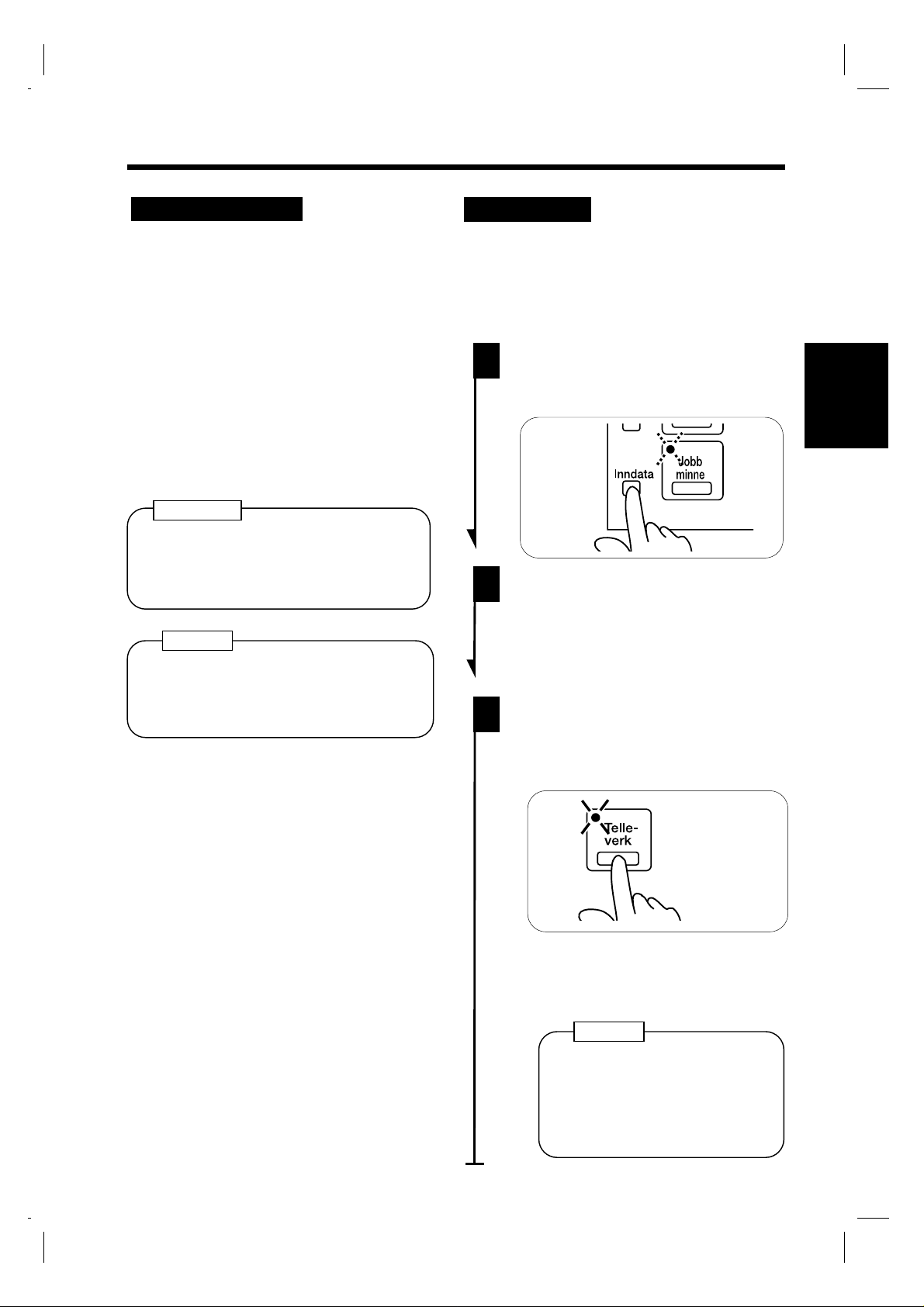
17
5. Tilleggsfunksjoner
Energisparing
Istedenfor å slå k op imas ki nen helt av er det
lurt å bruke funksjonen for energisparing.
Denne funksjonen vil redusere
oppvarmi n gstiden til ca. 20 s eku nd e r.
•
Energisparefunksjo nen akti veres automatisk
etter en gitt tid uten at kopimas kinen er brukt
eller taster er trykket.
Standard innstillin g er 15 minutt er.
•
Kopimaskinen settes i ener gispari ng hv is
energisparingstasten tr ykkes.
•
For å gå ut av energisparing kan du trykke
hvilken som helst av tastene p å pan elet, f . eks.
kopitasten.
Nyttig tips
Tiden før kopimaskinen settes i
energisparing kan vel ges fra 1 til 98 eller
Í
240 min. ved å benytte brukervalg.
MERK
s. 56
Jobbminne
En kopijobb du benytter ofte kan lagres i
minnet og hentes opp ved behov.
Jobbminne inntasting
1
2
Trykk på jobbminne inntasting.
* Jobbminne indikatoren begynner å
blinke.
Legg inn den ønskede kopijobben med
kontrollpanelet.
Kapittel 2
1139O8032A
Kopimaskinen slås av hvis
avsteng i ng sf u nks jo nen ak t iv er es mens
kopimaskinen er i energisp aring.
3
Trykk på jobbminnevalg tasten.
* Jobbminne indikatoren l y ser og
kopijob be n er la gr et i minn e t.
1139O2572A
Kopijobben kan hentes opp fra minnet
ved å trykke på jobbminnevalg tasten.
MERK
Hvis du har lagret en feil
kopijobb eller du ønsker å
erstatte en gammel jobb med en
ny, utfø re r du pu nkt 1, 2 og 3 på
nytt.
Det første du bør vite om EP 2051
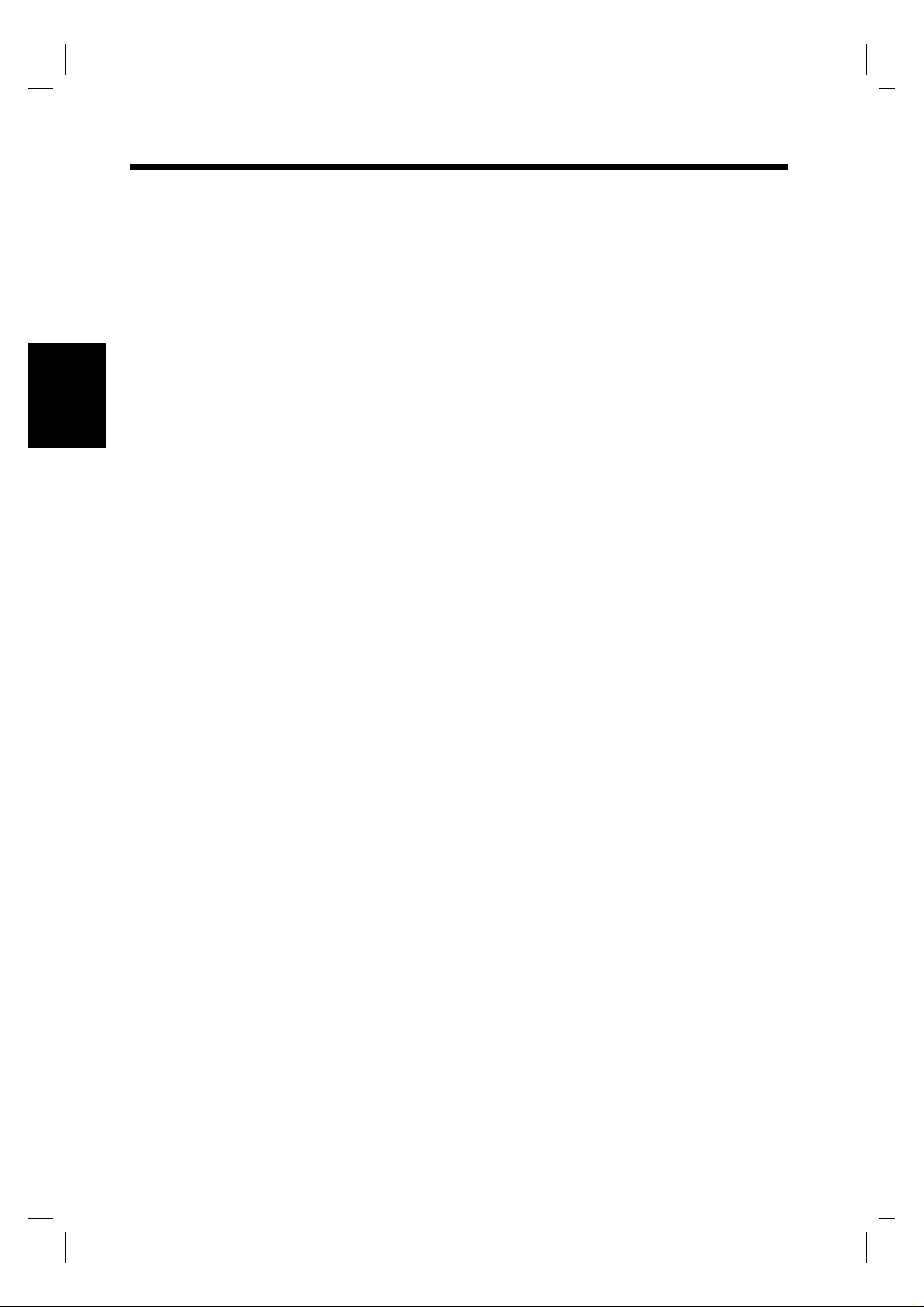
Kapittel 2
18
Det første du bør vite om EP 2051
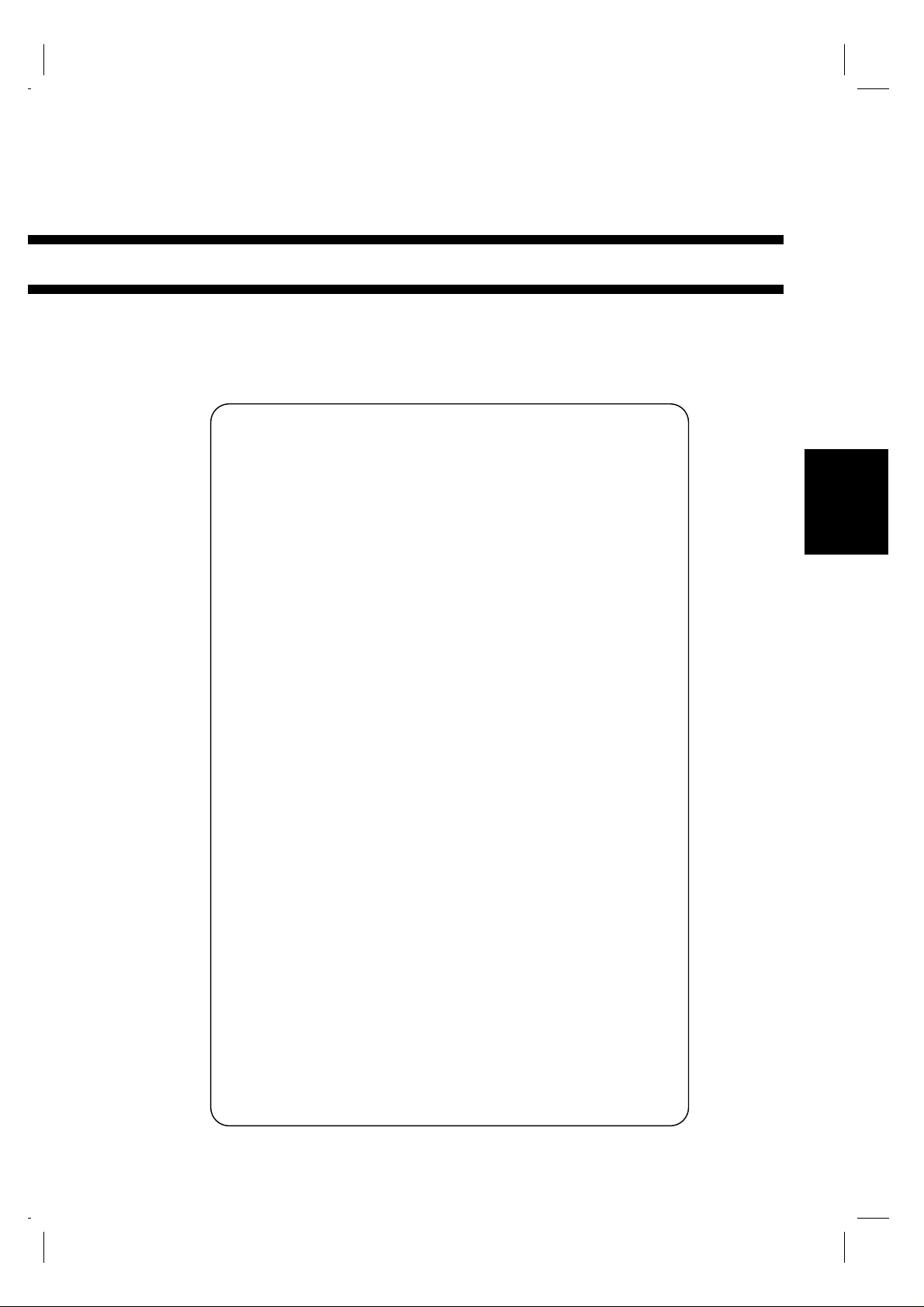
19
Kapittel 3
Kopiering
Dette kapitlet tar for seg hvordan man lager en kopi.
Disse sidene gir deg informasjon om kopiering skritt for skritt med henvisninger til hvilke
sider du kan slå opp på for å finne ytterligere informasjon.
1. Basis kopieringsoversikt s. 20
2. Plassering av originaler
•
Plass eri ng på gla s sp la te n s. 22
•
Bruk av automatisk/reverserende dokum e ntmater s. 2 4
•
Blandede originaler s. 25
•
Mating av enkeltorigina ler
(SADF funksjon) s . 26
3. Kopiering fra manuelt matebrett s. 28
4. Kopipapir format s. 30
5. Zoomfaktor s. 32
6. Billedtetthet s. 34
•
Automatisk lysreguler ing
•
Manuell lysreguleri ng
•
Fotofunksjon
7. Original kopitype s. 36
•
•
•
•
•
•
•
•
•
•
8. Etterbehandling s. 40
•
•
•
•
•
•
•
•
•
9. Margkopiering s. 46
10. Forside s. 47
▲
Ensidig Ensidig
Ensidig Tosidig
Tosidig Ensidig
Tosidig Tosidig
Ensidig Ensidig (2 i 1)
Ensidi g To si di g (2 i 1)
Bok Ensidig
Bok Tosidig
Valg av original kopitype s. 38
▲
▲▲
▲▲▲
▲
▲
▲
Instruks for mating av originaler s. 39
Ikke-sortering
Sortering
Sortering og stifting
Gruppering
Manuell stifti ng
Valg av etterbehandling s. 42
Bruk av manuell stifting s. 43
Instruks for mating av originaler ved etterbehandlin g s. 44
Intelligent sortering s. 45
Kapittel 3
Kopiering
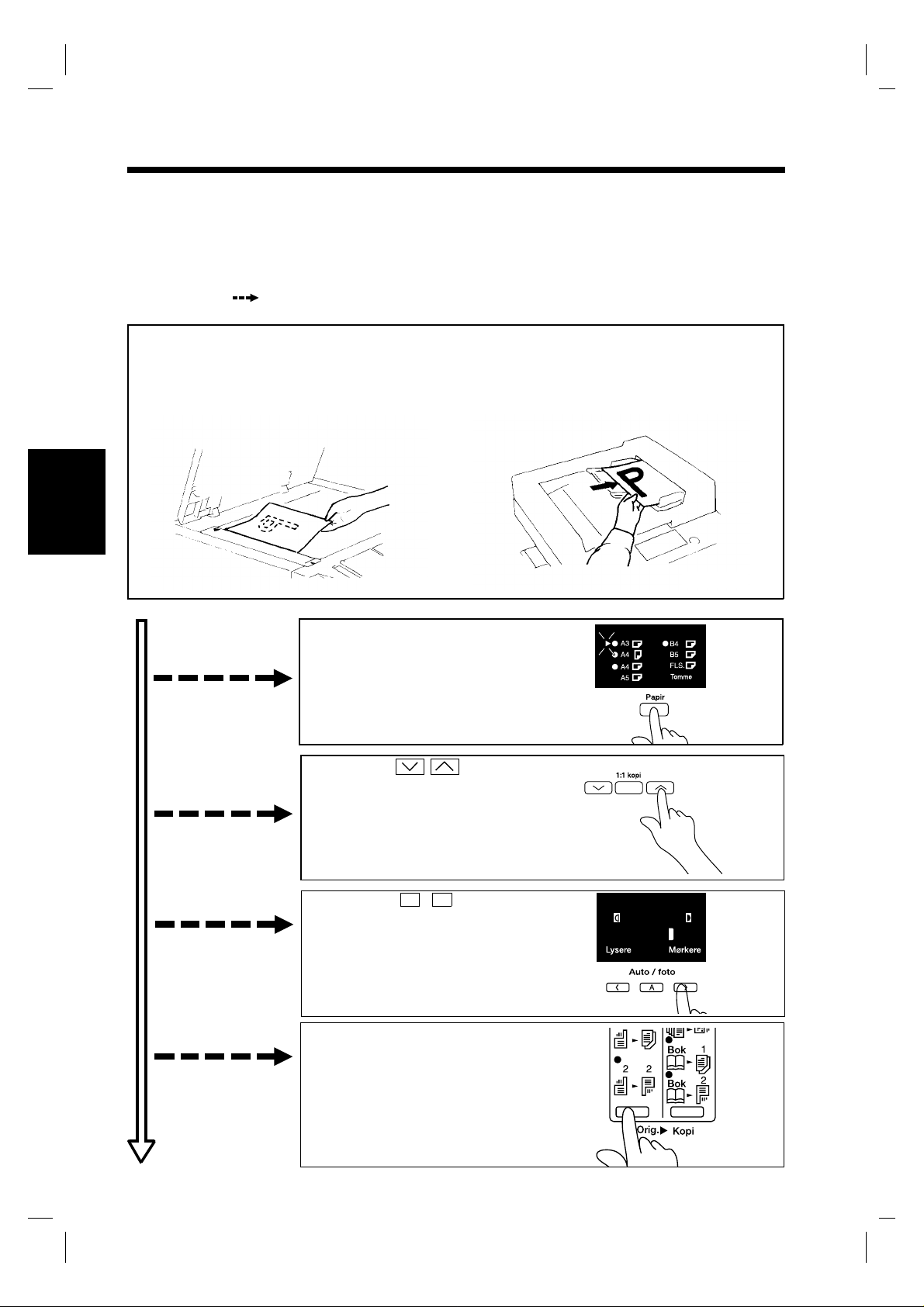
20
1. Basis kopierings overs ikt
•
Plasser originalen riktig (punkt 1), tas t inn det antall kopier som skal lages (punkt 9), og trykk
deretter på kopitasten (punkt 10). Denne fremgangsmåten vil g i deg en eller flere kopier i samme
format som originalen.
*Automatisk papirv alg, 1:1 kopi og automatisk lysregulering er standar d innstilling.
•
Valgene dine vil endre lysreguleringsnivå, zoomfaktor, kopitype o.s.v.
1. Plassering av original
•
Vipp op p ori gin a ld eks el et og legg
origina len m ed te kst en ned på gla s se t.
Í s. 22
Kapittel 3
•
Legg ori gi nal en (e) m ed te kst en op p på
matebrettet til d ok umen tmateren.
Í
s. 25
1151O013AA
1151O016AA
2. Trykk papirvalg tasten for å
Kopiering
For å endre kopipapir
format
velge ønsket papirformat.
Í
s. 30
1139O0082A
3. Trykk på tastene
For å endre zoomfaktor
For å endre
lysreguleringnivå
For å lage tosidige kopier
fra ensidige originaler
for å velge ønsket fast zoom.
Í
s. 32
4. Trykk på < > tastene
for å velge lys reg uleringsnivå.
Í
s. 34
5. Trykk på Orig. kopi
s
tastene for å velge tosidig kopi
Í
funksjon.
s. 36
1139O2652A
1151O081CA
1151O086CA
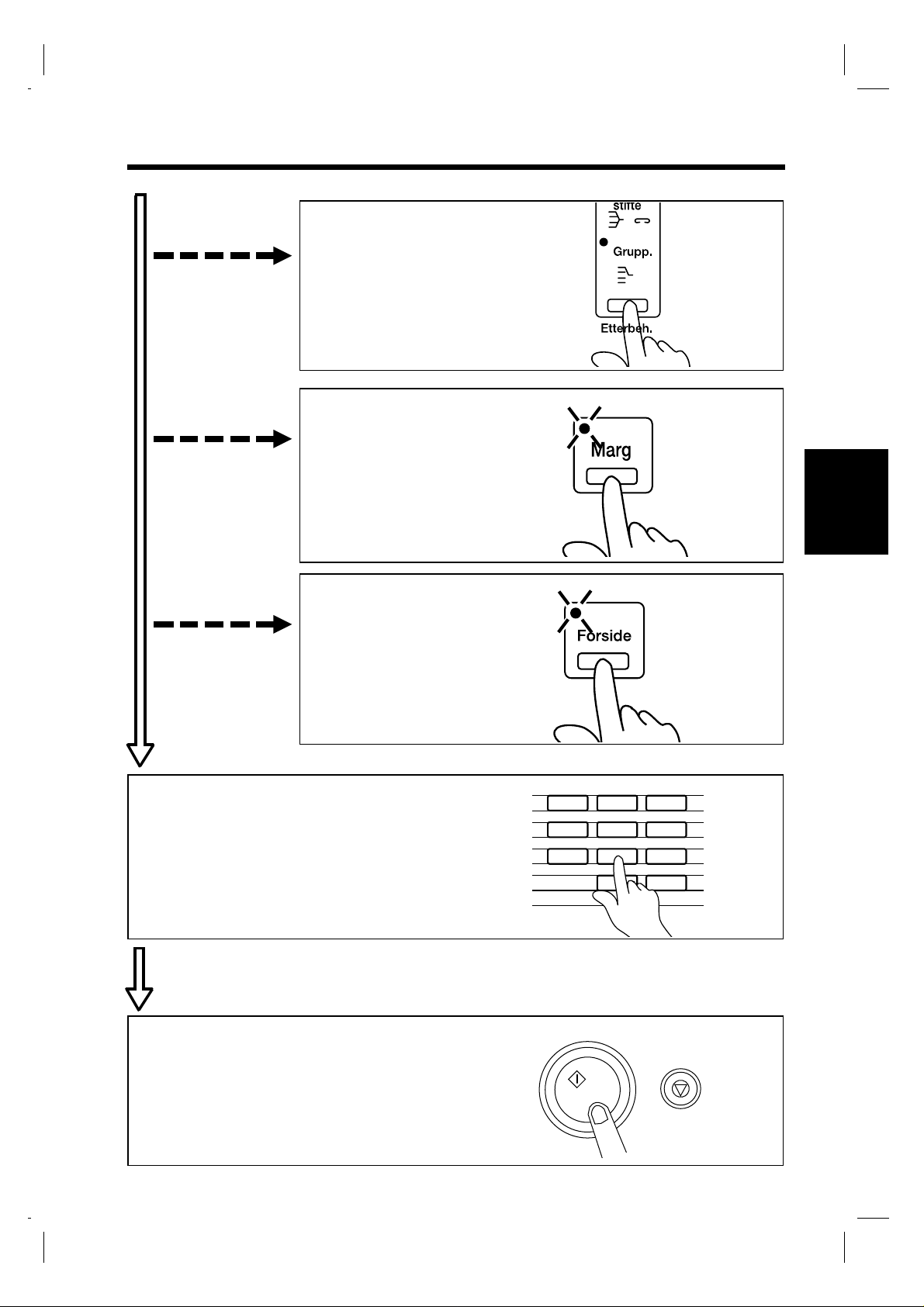
21
For å sortere kopiene
6. Trykk på etterbehandlingtasten for å velge øn s ket type
Í
etterbehandling.
s. 40
1. Basis kopieringsoversikt
1151O087CA
For å lage en marg på
kopien
7. Trykk marg tasten for å
velge funksjonen for
margkopiering.
8. Tryk k p å forside tas ten for
For å lage en forside
å velge funksjonen fo r
forsi de kopiering .
9. Velg antall kopier s om skal lages.
•
Tast inn det antall kopie r du ønsker å lage
med siffertastene.
Í
s. 46
Í
Kapittel 3
1139O2552A
s. 47
Kopiering
1139O2562CA
123
456
789
*Hvis du har tastet inn feil antall, trykker
du på slettetasten og legger inn antallet
på nytt.
10. Sta rt kopieringen.
•
Trykk på kopitasten.
* Trykk på stopptasten for å stoppe
kopieringen.
0C
1139O2640A
1139O2640A
1134P342DA
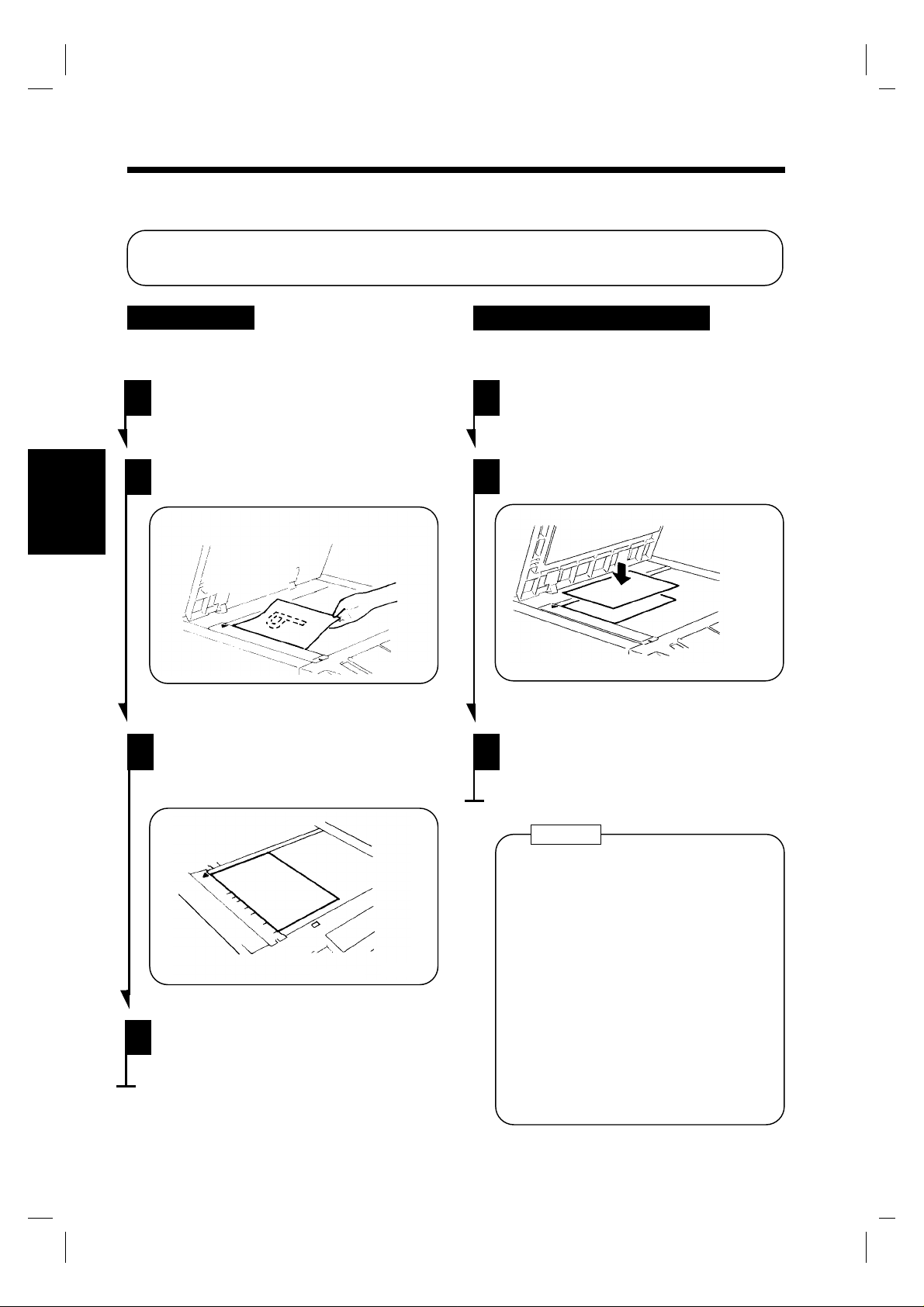
22
2. Plassering av originaler
Plassering på glassplaten
Forskjellige måter kan brukes for å plassere originalen e av hen gig a v hva slags type de er.
Bruk den mest passende fremgangsmåten.
Papiroriginaler
1
2
Kapittel 3
Kopiering
3
Vipp opp originaldekselet.
Plasser originalen med teksten ned på
glassplaten.
1151O0103AA
Tilpass det bakre, venstre hjørnet på
originalen med merket på
breddeskalaen.
t
Gjennomsiktige originaler
(Transparenter eller tegnepapir)(Vanlig eller tykt papir)
1
2
Plasser originalen på samme måte som
ved papi r or igi na ler .
Legg et hvitt ark av samme format
over originalen.
Lukk forsiktig igjen originaldekselet.
3
1139O0070A
4
1151O014AA
Lukk forsiktig igjen originaldekselet.
MERK
Originalformat s om kan gjenkjennes
ved autopapir funksjonen er A3, B4, A4
og A5 på langs samt A4 på tvers.
Ved kopiering av originaler med annet
format enn nevnt ovenfor må du velge
kopipapirformat.
Hvis originalene er k r øllete ell er har
eselører er det ikke sikkert at de blir
avlest riktig. Velg i s å tilfelle
kopipapir format istedenfor autopapir.
Í
Kopipapirformat
s. 30
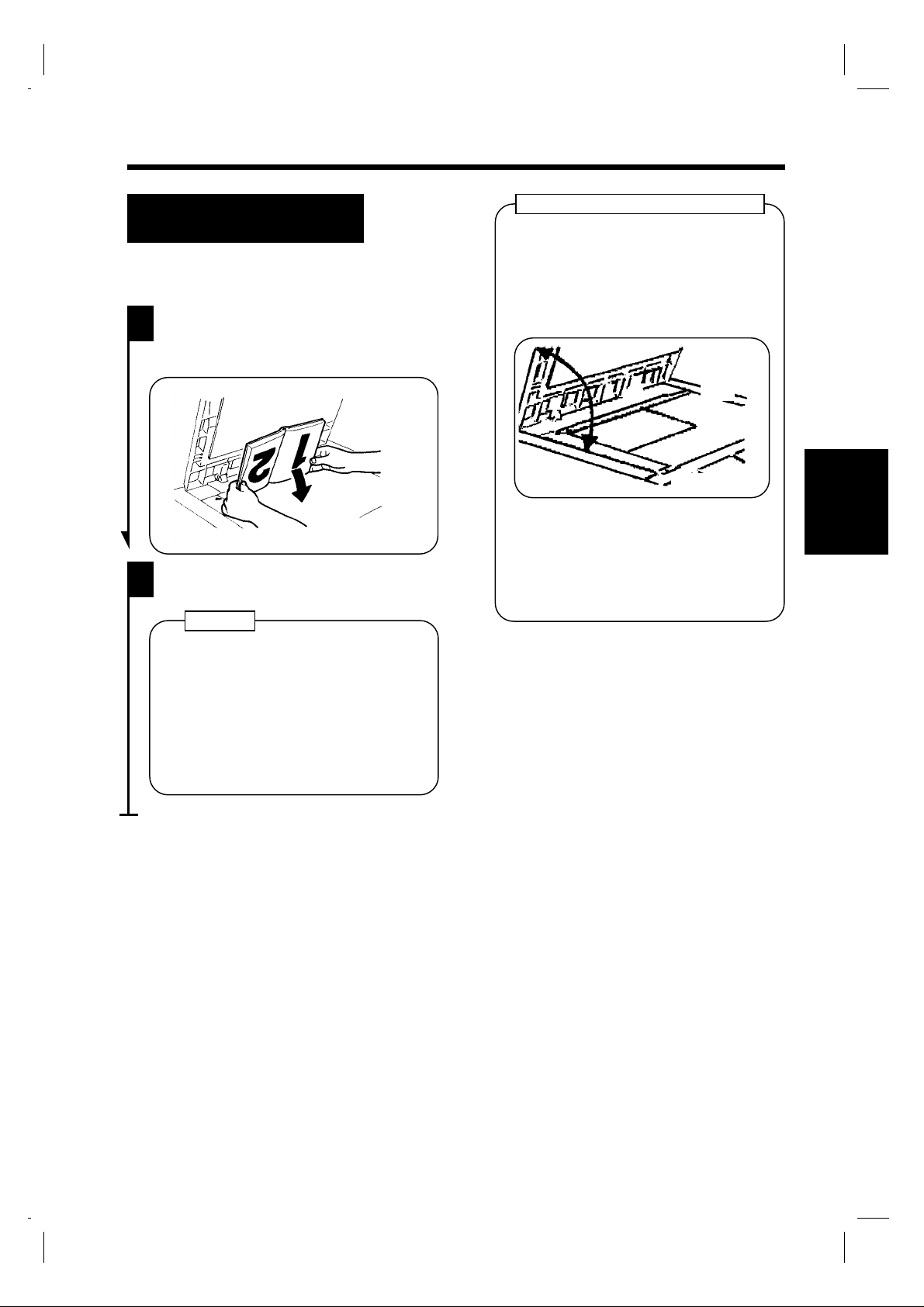
23
2. Plass eri ng av or ig in al e r
Kopiering fra bøker.
Funksjonen bok-kopiering
("Bok original" vil si en åpen, innbundet
original)
1
Plasse r bo ken s lik a t de t høye ste
sideta llet ligger mot breddeskalaen.
1134O037AA
Lukk fo rs i ktig igjen ori gi nal d eks el e t.
2
MERK
•
Hvis boken er tykk kan du kopiere med
originaldeks elet åpent.
•
Hvis du ikke plasserer boken riktig vil
det føre til at sidene kommer ut i feil
rekkefølge.
•
Ikke se direkte på glassplaten under
kopiering, da det sterke lyset lett kan
blende.
Plassering av originaler
•
Pass på at du hever originaldekselet
minst 15° før du plasserer originalen.
Hvis du hever det mindre enn 1 5°, er
det ikke sikker kopimaskinen klarer å
velge riktig pa pi r format eller
zoomfaktor.
15°
1139O080AA
•
Ikke plasser origin aler s om veier mer
enn 3 kg. på gl a ss pl at en .
•
Hvis du skal plass ere en bok må du ikke
trykke den hardt mot glassplaten, da
denne i så fall ka n ska des.
Kapittel 3
Kopiering
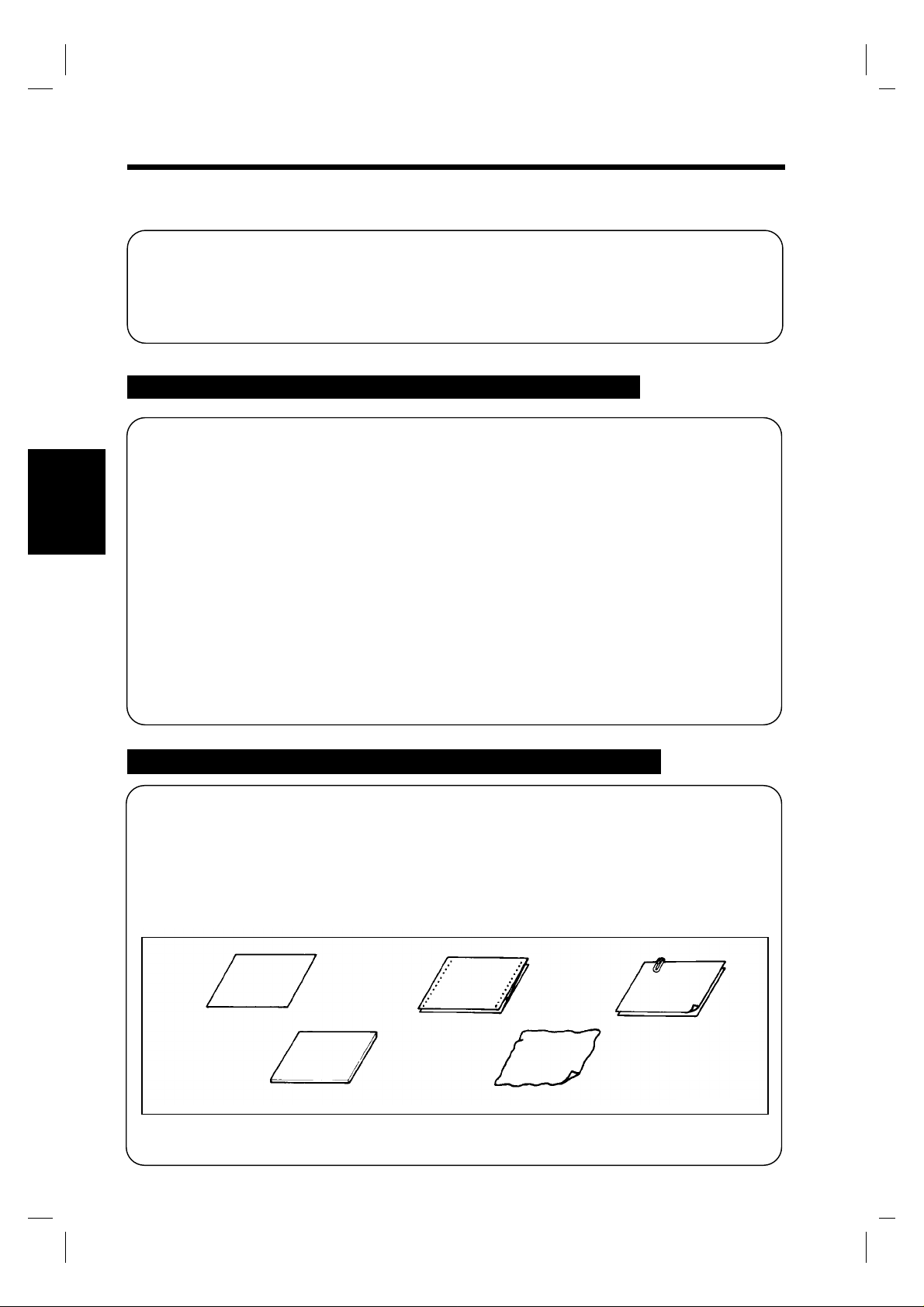
24
2. Plassering av originaler
Bruk av automatisk/reverserende dokumentmater
Den automatiske/reverser end e do ku mentmateren vil automatisk mate inn originalene fra
matebrettet en etter en. Etter at kopieringen er avsl uttet, blir originalene automatisk matet ut på
mottakerbrettet.
Noen originaler egner seg ikke for bruk i dokumen tmateren.
Her er noen eksempler.
Originaler som er egnet for bruk i dokumentmater
Type original: Ark (vanlig papir)
Normalfunksjon
•
Ensidig original (vekt 50g/m2 til 110g/m2 )
•
Tosidig original (vekt 60g/m2 til 90g/m2 )
•
Blandede originaler (vekt 60 g/m2 til 90g/m2 )
Kapittel 3
Originalformat: En sidig original, tosidig original, bl and ede orig in aler
Tynne originaler (4 0g /m
A3L, B4L, A4L, A4C, 210mm ×330mm
A5L (bortsett fra blandede originaler)
2 i 1 funksjon : A4C
∗ Tynne originaler
Pass på at det i brukervalg er valgt PÅ for funksjonen tynne originaler når du skal bruke slike
Kopiering
som originaler.
En tynn original (40g/m
2
til 50g/m2 ), anbefales plassert direkte på glassplaten eller bruk av
funksjonen for mating av enkeltorig inaler (SADF funks jonen).
2
til 110g/m2 )
Í
s. 26
Originaler som ikke er egnet for b ruk i dokumentmater
•
Skrivepapir eller annet tynt papir
•
Tykt pa pir
•
Originaler som er større e nn A3 eller mindre enn A5 på l angs
•
Transparenter og tegnepapir
•
Krøllete originaler og or iginal er med eselører
•
Originaler med stifter eller bind ers
•
Origin al er me d karb on bak s ide
Skrivepapir eller
annet tynt papir
Tykt papir
∗ Har du en av disse typene originaler, må du plassere den manuelt på glassplaten for å lage en kopi.
Í s. 27
Datalister
Stiftede
originaler
Krøllete eller
eselørede
originaler
1134O073AA
